واحدة من العديد من الأشياء الرائعة حول الاستثمار في نظام Android الأساسي ، هو قدر لا يصدق من المرونة والقوة التي يوفرها. يمكنك تخصيص مظهر جهاز Android بسهولة ، وجعل جهازك يبدو تمامًا بالطريقة التي تريدها. شيء آخر رائع حقًا يمكنك القيام به باستخدام جهاز Android ، هو أتمتة كل شيء تريده. يمكن أن يكون هذا مفيدًا جدًا ، إذا كان هناك عدد من الأشياء التي تكررها على هاتف Android الذكي كثيرًا.
يمكن القول إن أفضل تطبيق للأتمتة على Android هو تاسر ، وعلى الرغم من أنه قوي للغاية ، فهناك منحنى تعليمي بسيط. لا تقلق ، سوف نتأكد من أنك تشعر بالراحة أثناء تاسكر. أولا ، دعونا نتحدث عن كيفية عمل تاسكر:
تاسكر: كيف يعمل؟
لأولئك الذين ليسوا على دراية ، تاسكر هو التطبيق الذي يسمح لك أساسا لأتمتة المهام على جهاز Android الخاص بك ، وذلك باستخدام المشغلات. المشغلات هي التي "تثير" بعض الإجراءات بفعالية. لذلك ، نظريًا ، يمكنك تعيين موقع معين كمشغل لإطلاق بعض النشاط ، أو إرسال إشعار إليك. الاحتمالات لا حصر لها ، وبمجرد الحصول على خبرة في استخدام تاسكر ، يمكنك إنشاء الكثير من ملفات تعريف التشغيل الآلي المعقدة. في هذه المقالة ، سنغطي بعض الأتمتة الأساسية التي أحبها. ومع ذلك ، يمكنك أخذ هذه الأمثلة وتعديلها على النحو الذي تراه مناسبًا.
تثبيت Tasker من متجر Play (إصدار تجريبي مجاني ، 2.99 دولارًا)
1. قم بتشغيل Chrome تلقائيًا عند الاتصال بشبكة WiFi
Chrome هو المتصفح المفضل لدى أجهزة Android ، وعادةً ما أقوم بتصفحه ، وهذا هو السبب في أنه من المنطقي بالنسبة لي ، بالنسبة لهاتفي لتشغيل Chrome عندما أقوم بالاتصال بشبكة WiFi. هذا ملف شخصي سهل الإنشاء ، وستحصل على تعليق عليه في أي وقت من الأوقات. للقيام بذلك في تاسكر ، اتبع ببساطة الخطوات التالية:
1. إطلاق تاسكر. سوف تبدأ في علامة التبويب التشكيلات الجانبية ، ما عليك سوى النقر على رمز زائد في أسفل الشاشة لإنشاء ملف تعريف جديد. من القائمة المنبثقة ، حدد " الولاية ". هذا سوف يصبح في الأساس الزناد لملفك الآلي الخاص بك.
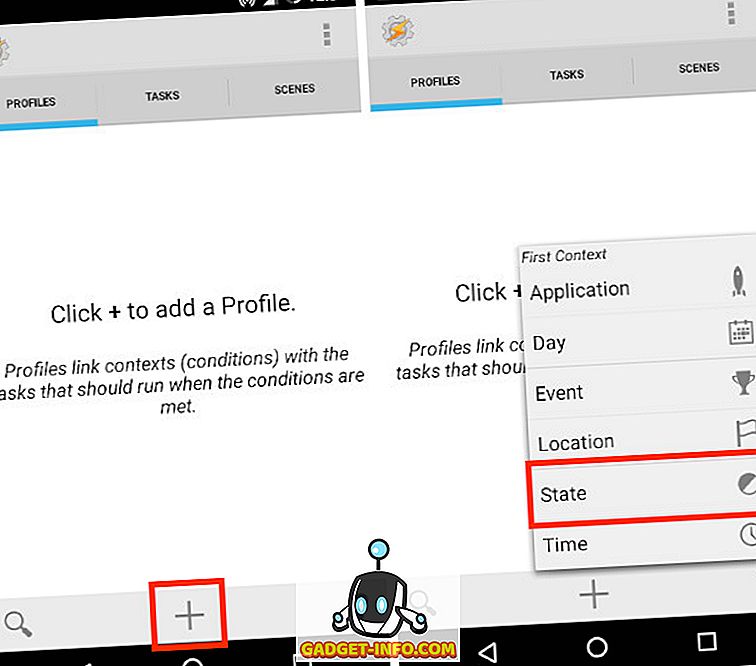
2. عندما تنقر على "State" ، سترى شبكة من الخيارات التي يمكنك الاختيار منها ، اضغط على "Net" ، وهنا ، اضغط على "Wifi Connected" .
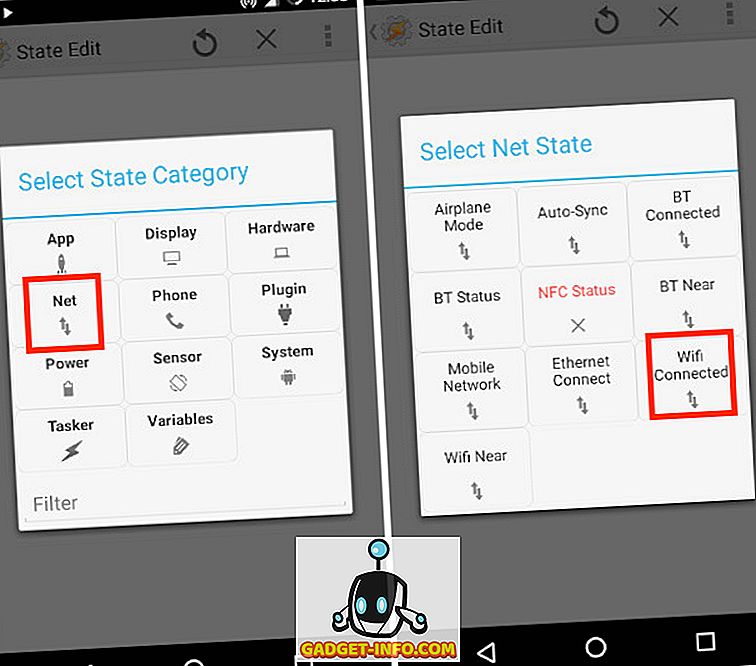
3. إذا كنت تريد ألا يتم تشغيل ملف التعريف عند الاتصال بشبكة معينة ، فأدخل اسم شبكة WiFi في حقل SSID. سأتركها فارغة. بعد الانتهاء من ذلك ، ما عليك سوى النقر على سهم الرجوع في الجزء العلوي الأيسر من الشاشة. سترى نافذة منبثقة تقول " مهمة جديدة " متبوعة برمز زائد ، اضغط على أيقونة زائد .
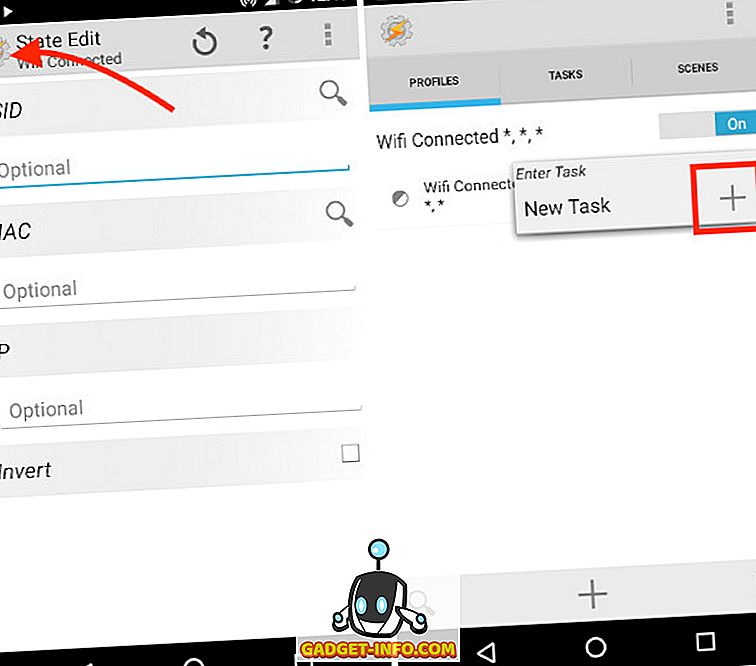
4. أدخل اسمًا للمهمة ، سأستخدم " تشغيل Chrome " ، ولكن يمكنك استخدام أي شيء تريده. ثم ، اضغط على علامة التجزئة بجانبه.
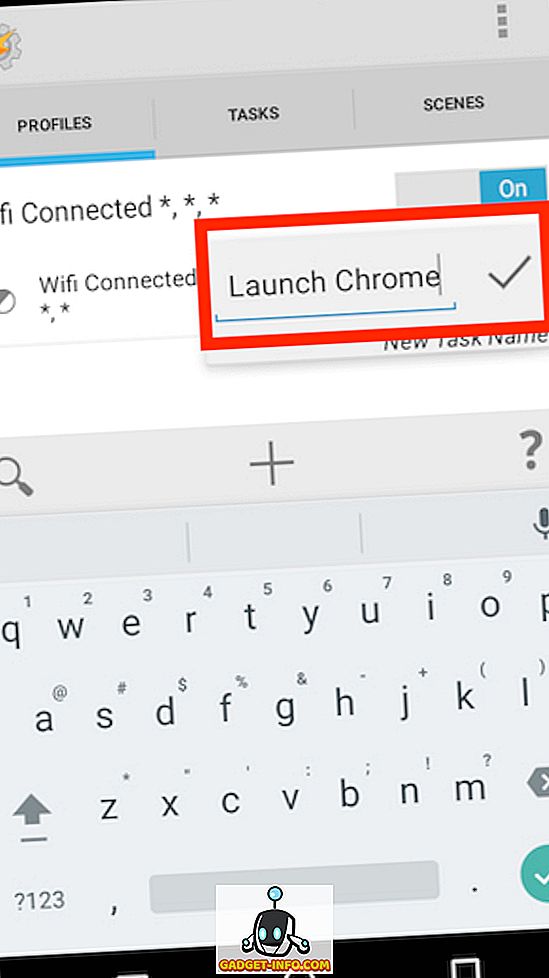
5. لقد أنشأت مهمة بنجاح ، والآن حان الوقت لإضافة بعض الإجراءات إليها. اضغط على أيقونة " + " في الجزء السفلي من الشاشة لإضافة مهمة جديدة. ثم ، اضغط على " التطبيق" .
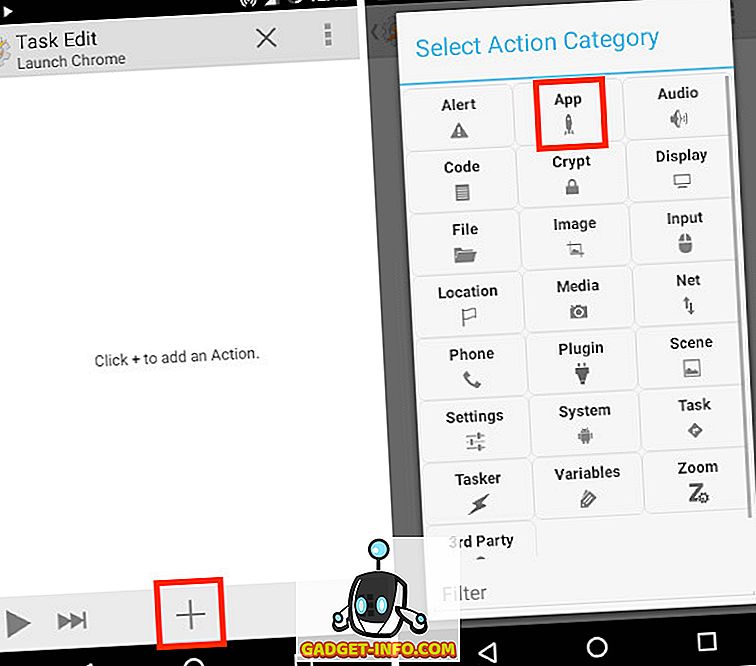
6. انقر على "تشغيل التطبيق " ، لأننا نريد من تاسكر إطلاق تطبيق ، ثم حدد كروم ، في قائمة اختيار التطبيق.
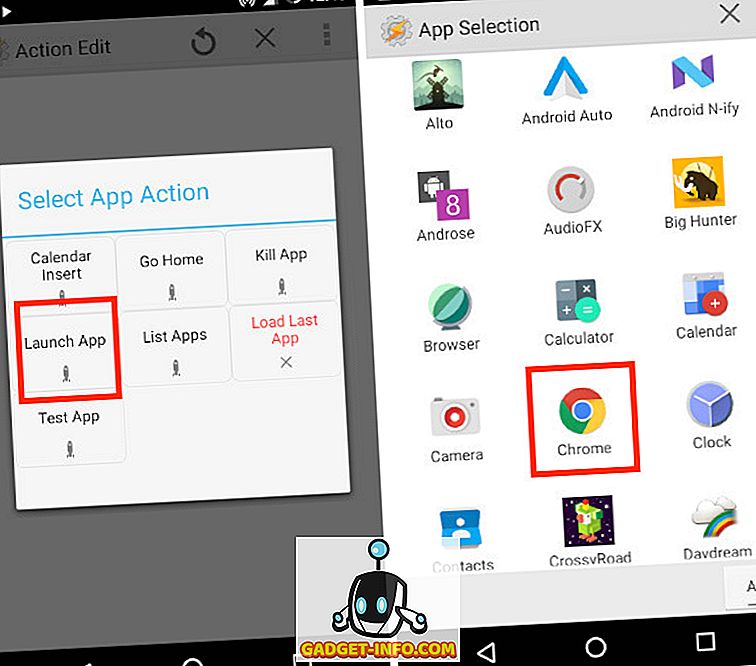
7. اضغط على السهم الخلفي في الجزء العلوي الأيسر من الشاشة. بشكل اختياري ، يمكنك إدخال عنوان URL في حقل " البيانات " ، بحيث يفتح Chrome تلقائيًا إلى صفحة الويب هذه عند الاتصال بشبكة WiFi.
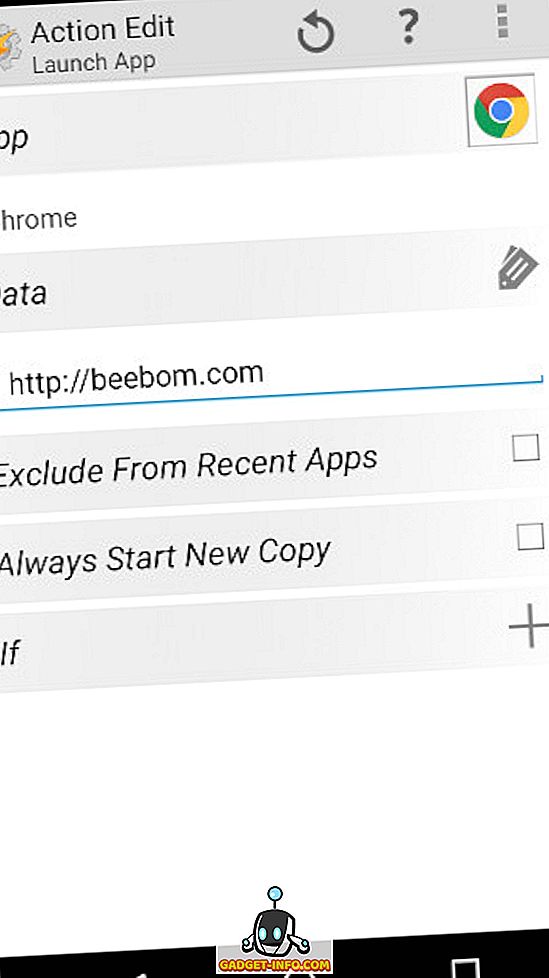
الآن ، عندما يتصل هاتفك بشبكة WiFi ، سيشغل Chrome تلقائيًا ، مع موقع الويب الذي أدخلته. في حالتي ، أطلقت مع " Beebom " مفتوحة بالفعل في علامة التبويب. رائع!
2. إطلاق الموسيقى عندما تكون سماعات الرأس متصلة
الشيء الآخر الذي تمنيت به هاتفي الذي يعمل بنظام Android ، هو تشغيل تطبيق الموسيقى تلقائيًا كلما قمت بتوصيله في سماعات الرأس. لحسن الحظ ، تاسكر يتيح لي القيام بذلك بسهولة بالغة.
1. في علامة التبويب ملفات التعريف ، انقر فوق الرمز " + " الموجود أسفل الشاشة. ثم ، اضغط على " الدولة ".
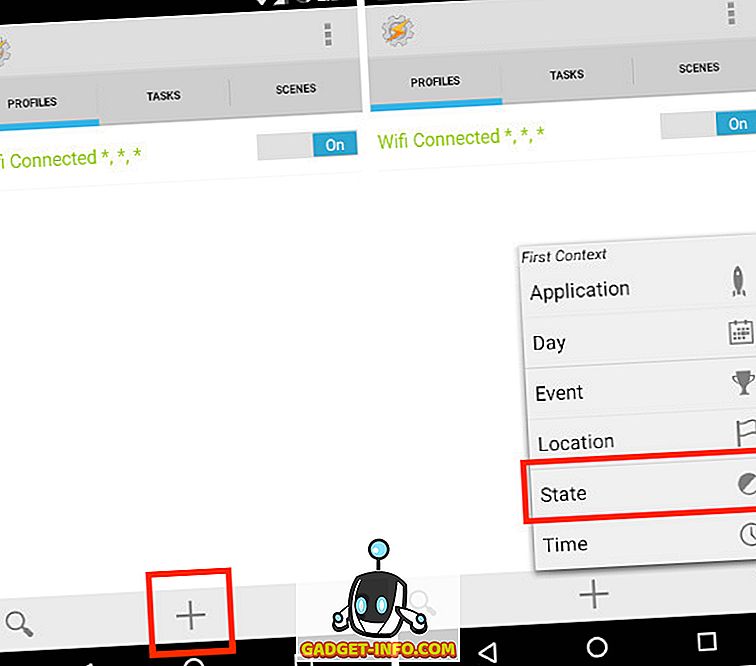
2. بعد ذلك ، اضغط على "الأجهزة" ، ثم على "سماعة متصلة".
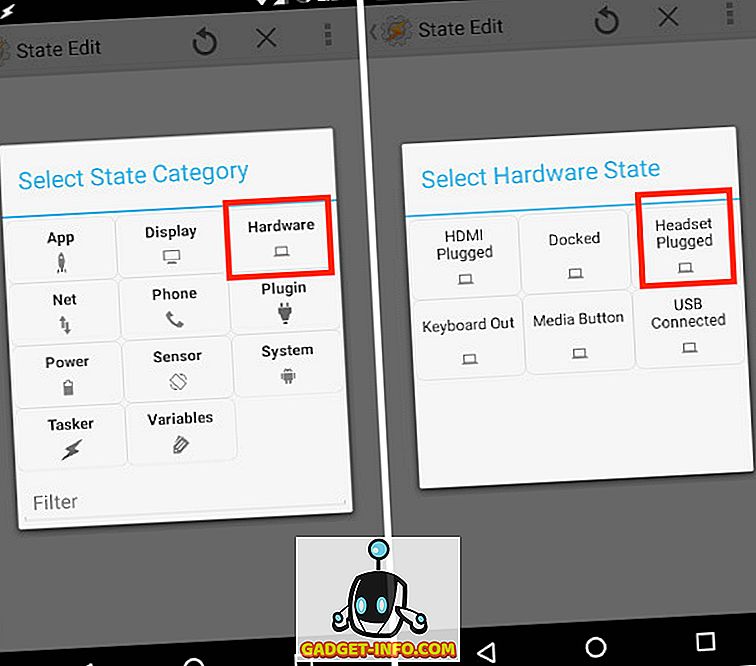
.3 ﻳﻤﻜﻨﻚ اﺧﺘﻴﺎر ﻣﺎ إذا آﺎن ﺳﻴﺘﻢ ﺗﻨﺸﻴﻂ اﻟﻮﺿﻊ ﺑﻮاﺳﻄﺔ ﺳﻤﺎﻋﺔ اﻟﺮأس "أﻳﺔ" أو ﺗﻠﻚ ﻓﻘﻂ ﻣﻊ ﺳﻤﺎﻋﺔ اﻟﺮأس أو دون واﺣﺪ. وبمجرد الانتهاء من ذلك ، اضغط على سهم العودة في الجزء العلوي الأيسر من الشاشة.
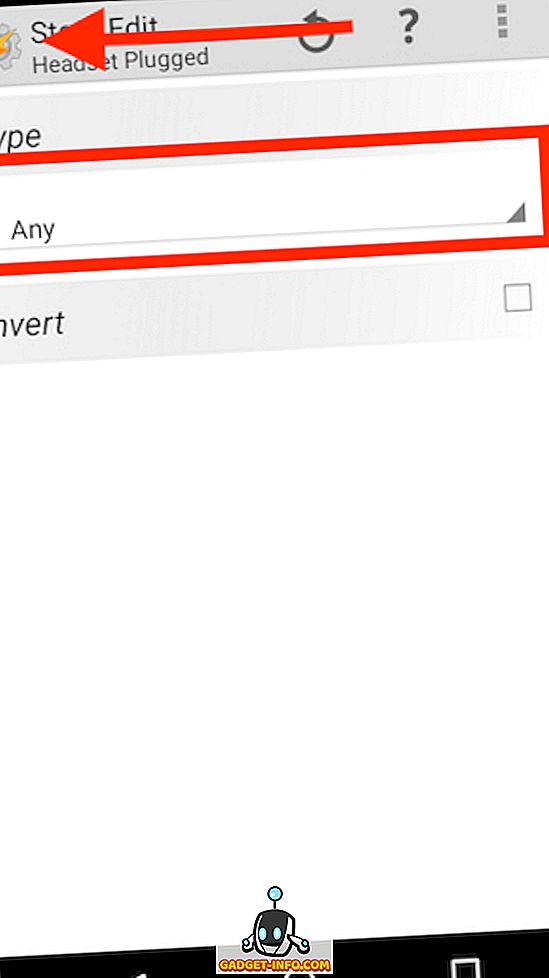
4. اضغط على " مهمة جديدة " ، واسمها. انا ذاهب مع إطلاق الموسيقى .
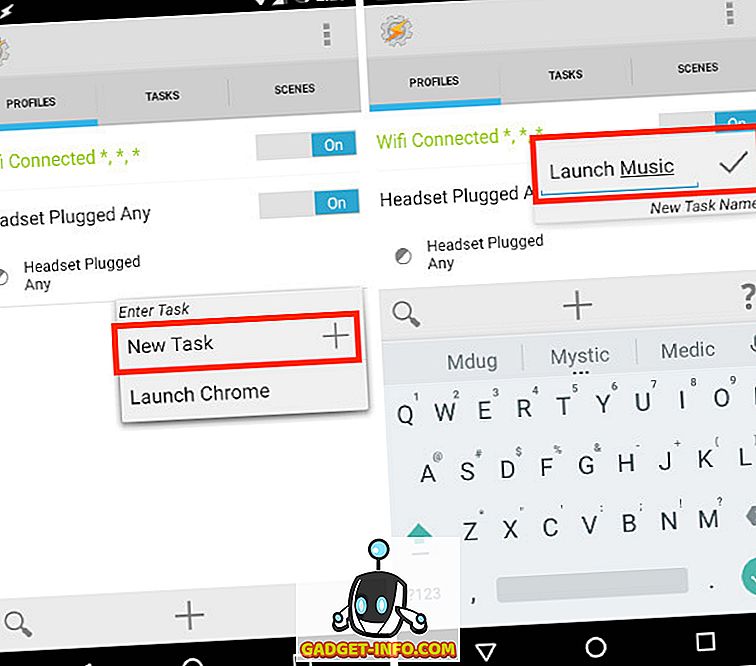
5. اضغط على " + " أيقونة على الجزء السفلي من الشاشة ، وانقر على " التطبيق ".
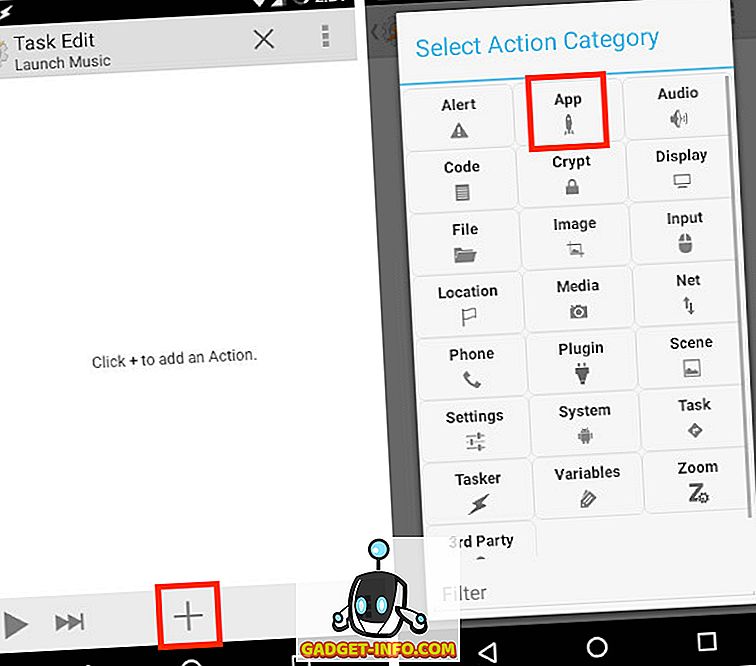
6. اضغط على "تشغيل التطبيق " ، واختر مشغل الموسيقى المفضل لديك من الخيارات.
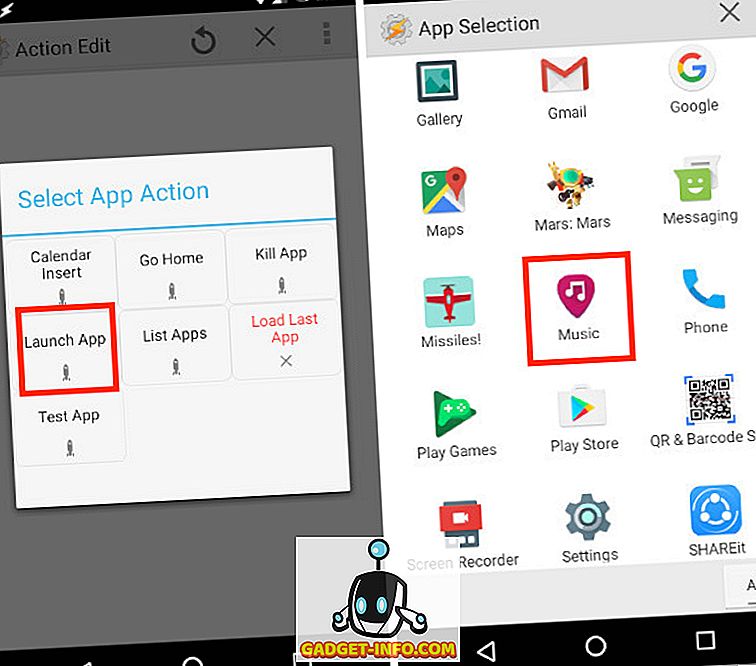
7. بمجرد الانتهاء من ذلك ، اضغط على السهم الخلفي في الجزء العلوي الأيسر من الشاشة.
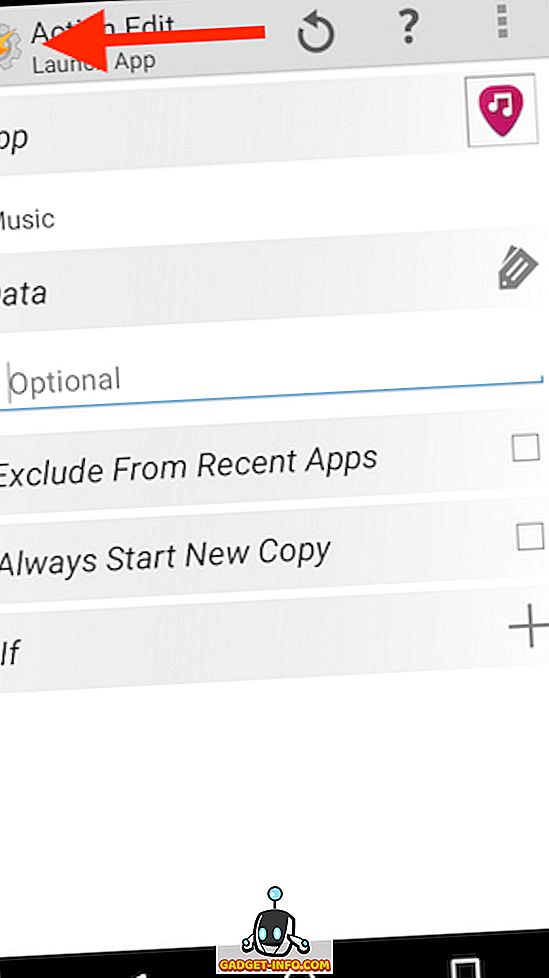
الآن ، عندما تقوم بتوصيل زوج من سماعات الرأس إلى جهاز Android الخاص بك ، فإنه سيتم تشغيل مشغل الموسيقى تلقائيًا من أجلك. لذلك ، لا داعي للقلق بشأن الحاجة إلى تشغيل التطبيق بنفسك.
3. قم بإيقاف تشغيل WiFi و Bluetooth عندما تنخفض البطارية
أستخدم ساعة Android Wear ، مما يعني أن البلوتوث يكون دائمًا على جوالي. ومع ذلك ، عندما تنخفض طاقة البطارية ، من الجيد إيقاف تشغيل Bluetooth لتوفير الطاقة. مع تاسكر ، يمكنني أن أكون مسؤولاً عن متابعة البطارية.
1. في Tasker ، قم بإنشاء ملف تعريف جديد -> State .
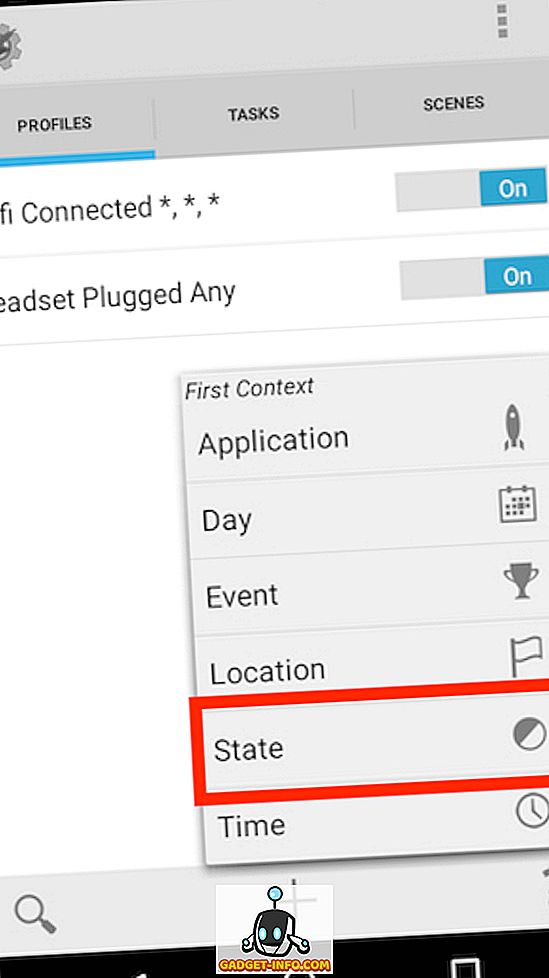
2. هنا ، انتقل إلى السلطة -> مستوى البطارية .
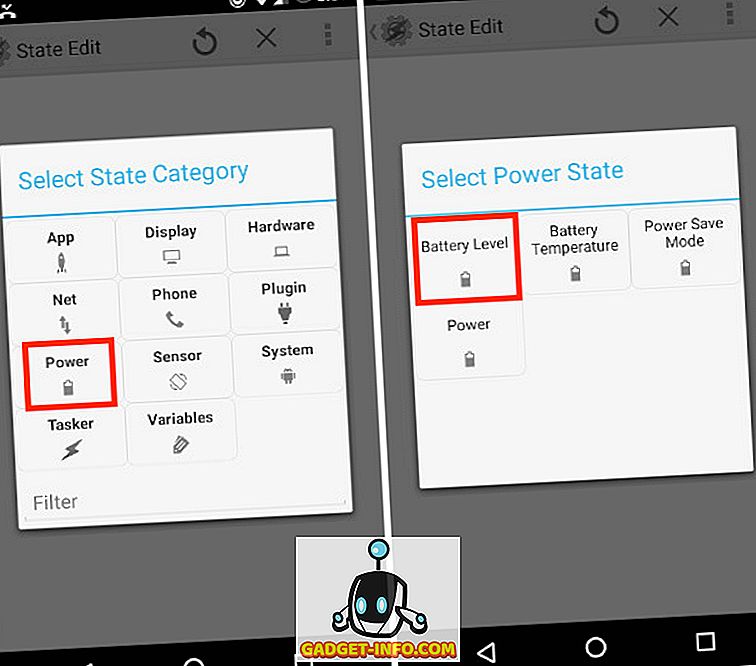
3. قم بتعيين نطاق لبطارية الخاص بك ، فأنا أستخدم 0 إلى 20٪ ، ثم اضغط على سهم الرجوع .
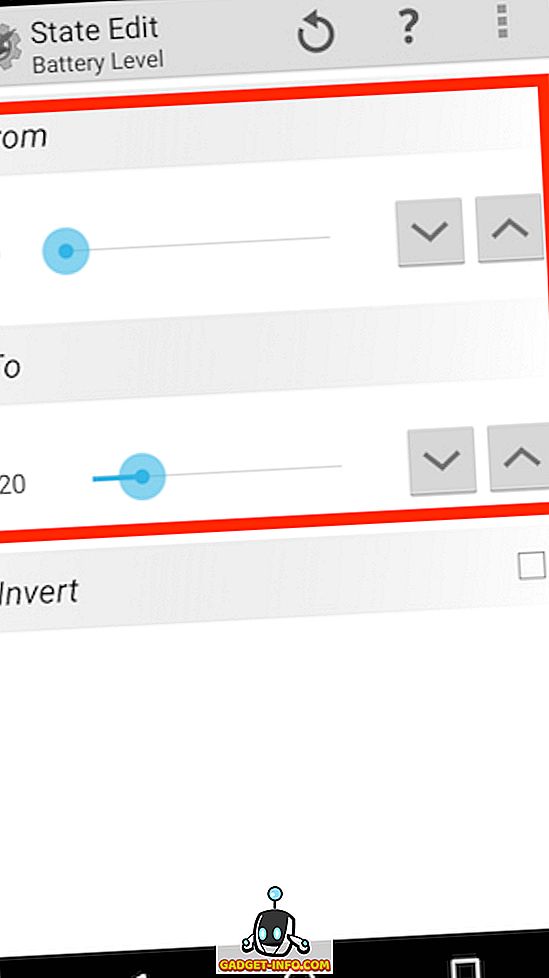
4. اضغط على مهمة جديدة ، سمها " بطارية منخفضة ".
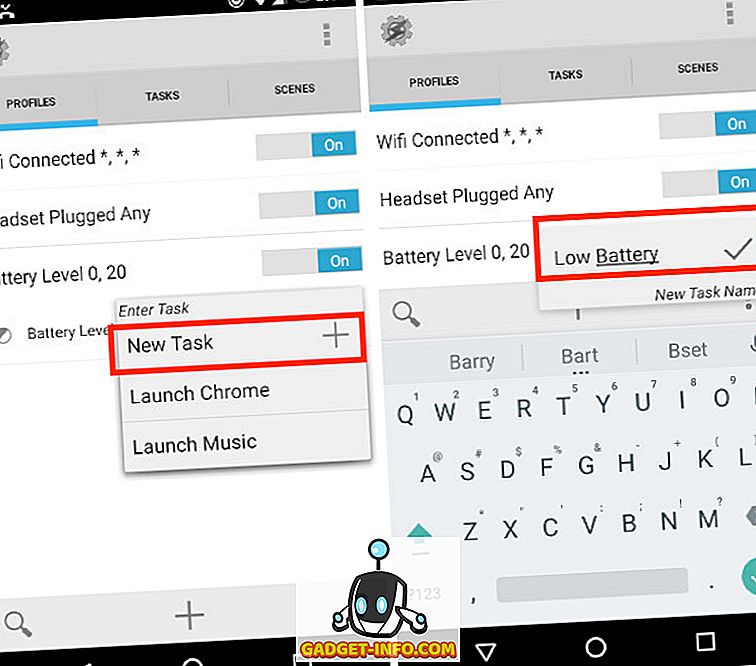
5. إنشاء عمل جديد -> نت -> واي فاي .
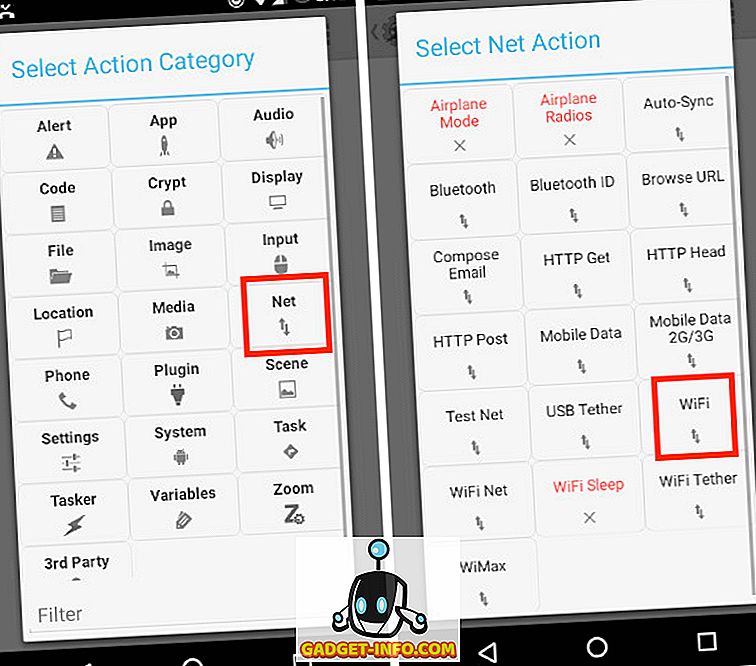
6. اضبط WiFi على إيقاف ، وانقر على سهم الرجوع.
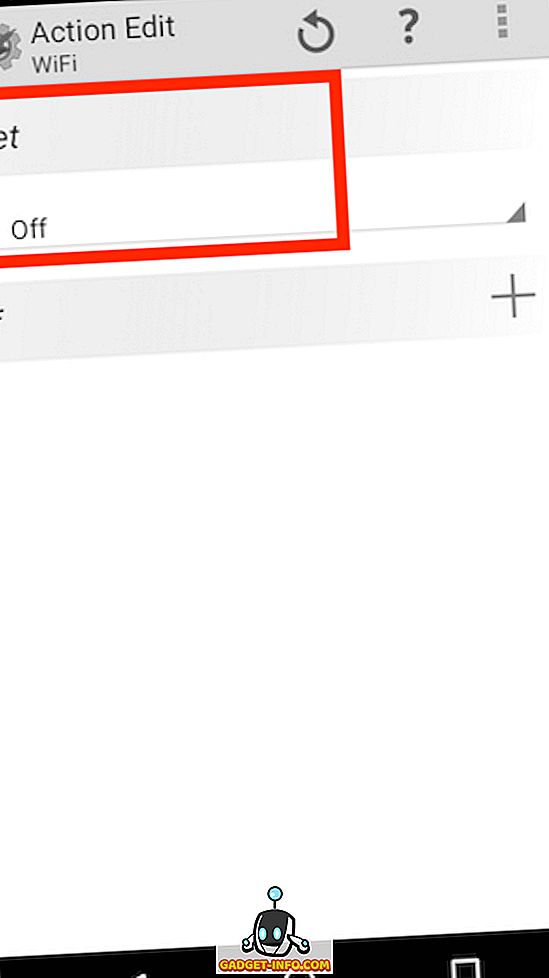
7. إنشاء عمل جديد -> نت -> بلوتوث .
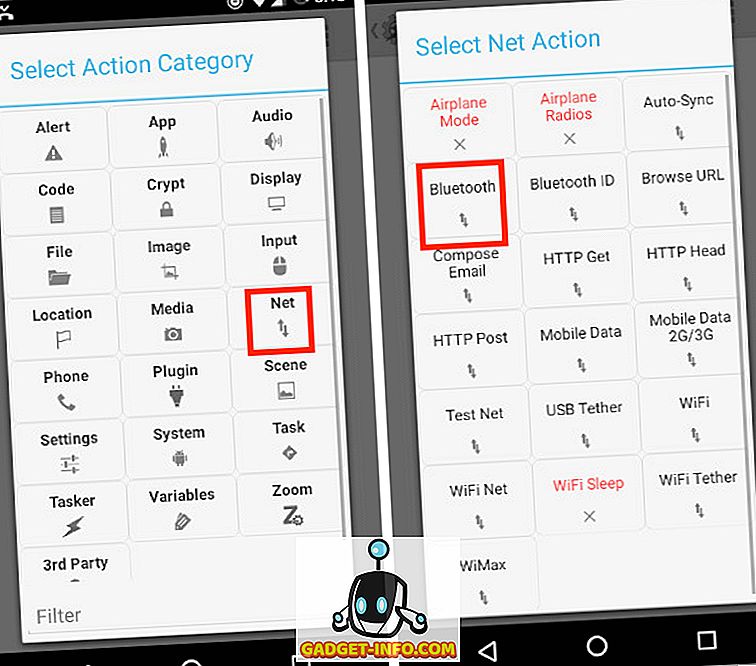
.8 ﻗﻢ ﺑﻀﺒﻂ Bluetooth ﻋﻠﻰ إﻳﻘﺎف اﻟﺘﺸﻐﻴﻞ ، واﻧﻘﺮ ﻋﻠﻰ ﺳﻬﻢ اﻟﺨﻠﻒ.
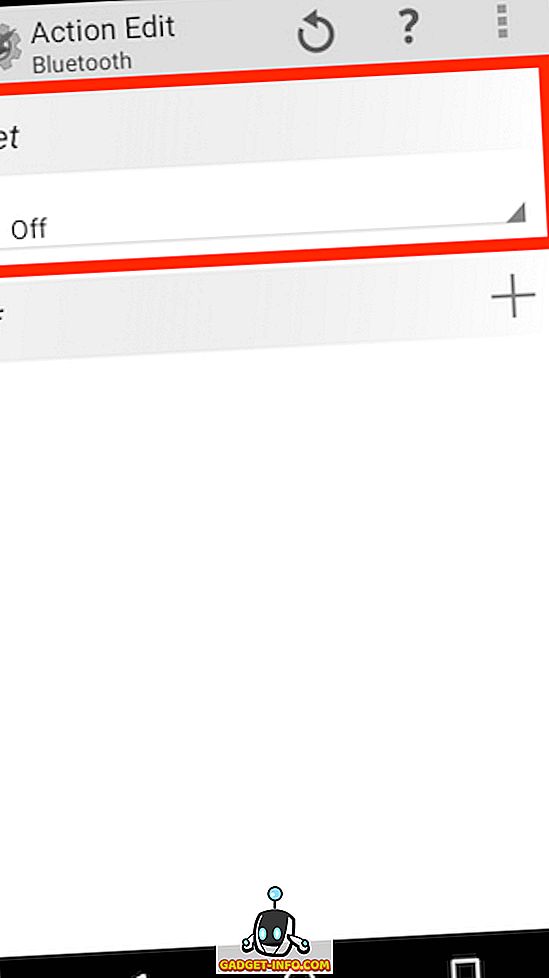
هذا هو. الآن ، كلما انخفضت بطارية هاتفك إلى أقل من 20٪ ، سيقوم تاسكر تلقائيًا بإيقاف تشغيل WiFi وإيقاف البلوتوث. لذلك ، لا داعي للقلق بشأن مستوى البطارية على هاتفك ، وسوف يعتني تاسكر بكل ذلك من أجلك.
4. شغِّل WiFi عندما أصل إلى Office
عادةً ما أقوم بإيقاف تشغيل WiFi الخاص بجهاز Android الخاص بي ، بينما أذهب إلى العمل. ومع ذلك ، يتعين علي دائمًا تشغيل WiFi عند الوصول إلى المكتب ، حتى أتمكن من بدء العمل. لحسن الحظ ، يمكن أن يكون تاسكر القيام بذلك ، كذلك.
1. إنشاء ملف تعريف جديد -> الموقع .
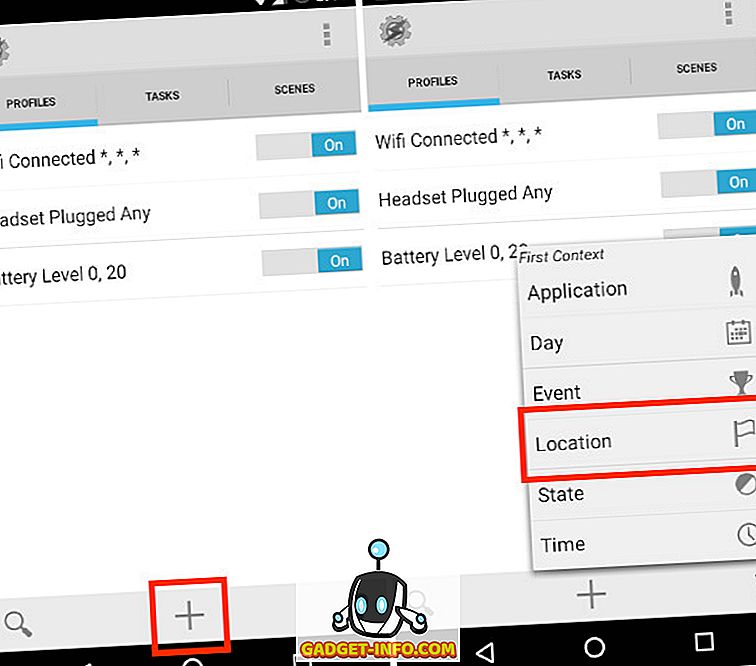
2. بما أنني في المكتب ، يمكنني فقط النقر على أيقونة GPS في الأعلى ، للحصول على موقعي الحالي. بخلاف ذلك ، يمكنك تحريك الخريطة وإسقاط دبوس الموقع بالقرب من مكتبك. ثم ، اضغط على السهم الخلفي.
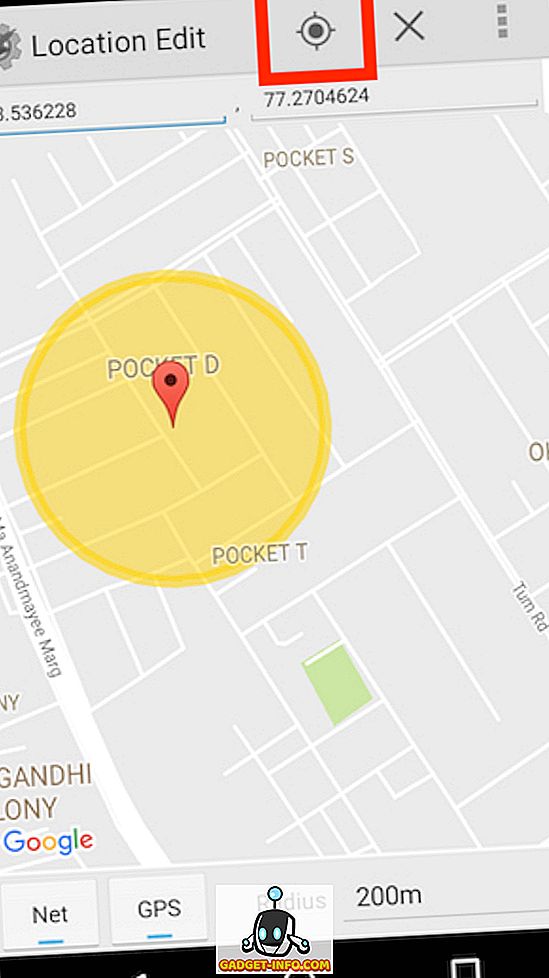
3. اذهب إلى مهمة جديدة -> أدخل اسمًا للمهمة.
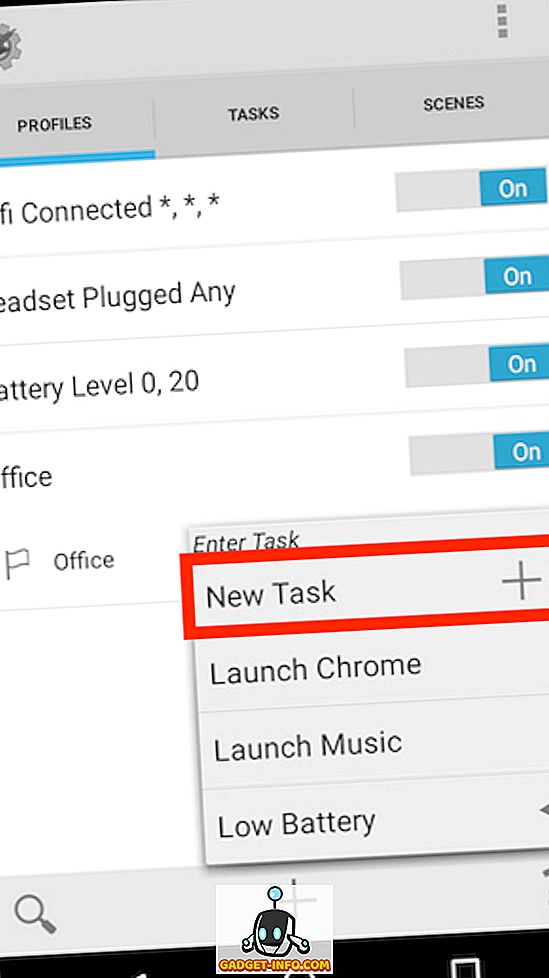
4. ثم ، إضافة عمل جديد -> نت -> واي فاي .
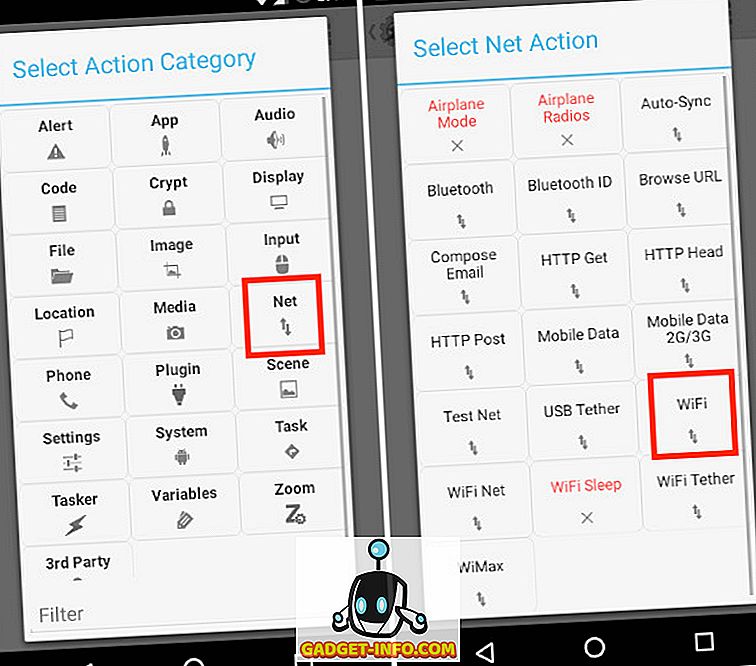
5. قم بتغيير القيمة "Set" إلى "On" ، ثم اضغط على سهم الرجوع.
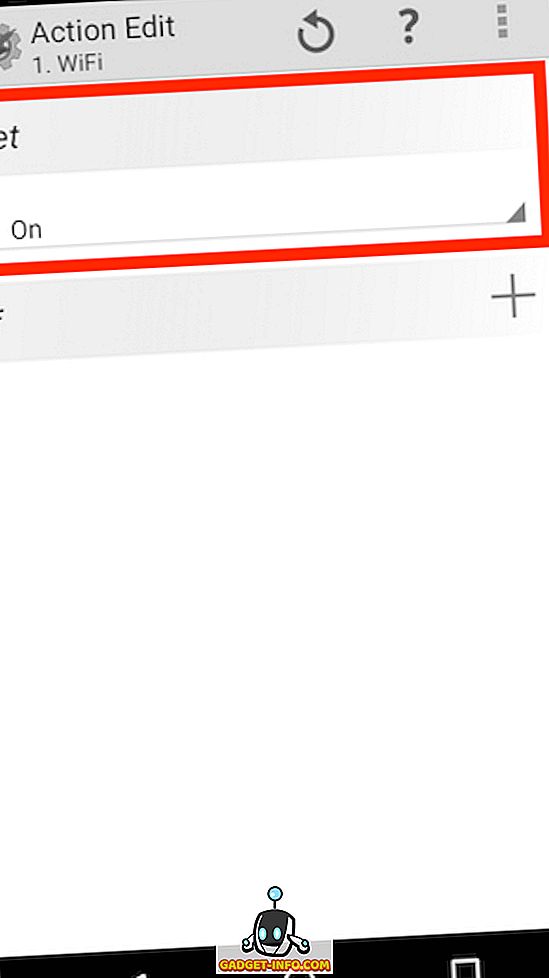
الآن ، عندما تصل إلى مكتبك ، سيقوم تاسكر بتشغيل WiFi تلقائيًا. لذلك ، لا تحتاج إلى سحب الهاتف ، وتشغيل WiFi كل يوم.
5. بدوره واي فاي على وزيادة حجم عندما أحصل على الصفحة الرئيسية
مع تاسكر ، يمكنني أيضًا تشغيل شبكة Wi-Fi تلقائيًا ، وزيادة مستوى صوت الرنين إلى حجم مناسب ، عندما أعود إلى المنزل. يمكن القيام بذلك ببساطة عن طريق تنفيذ الخطوات الموضحة أدناه:
1. في Tasker ، قم بإنشاء ملف تعريف جديد -> الموقع . إذا كانت لديك مواقع أخرى تم إنشاؤها ، فستحتاج إلى النقر على " الموقع الجديد ".
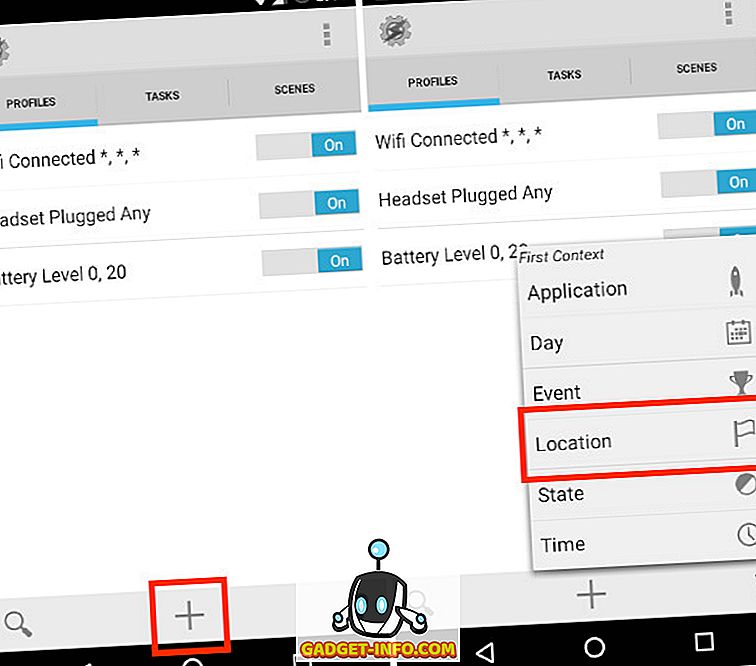
2. قم بإسقاط الدبوس على موقع منزلك ، وانقر فوق زر الرجوع في أعلى يسار الشاشة.
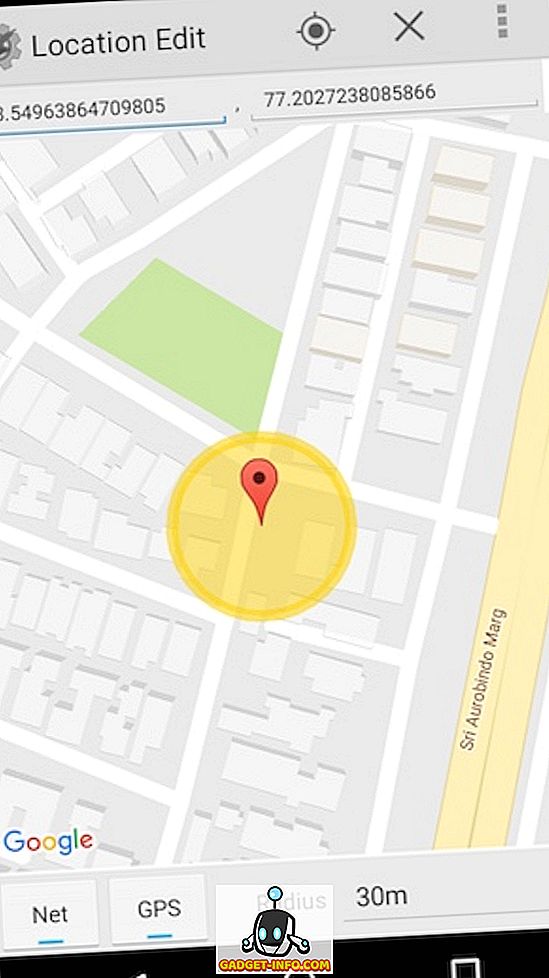
3. اذهب إلى مهمة جديدة -> أدخل اسمًا للمهمة.
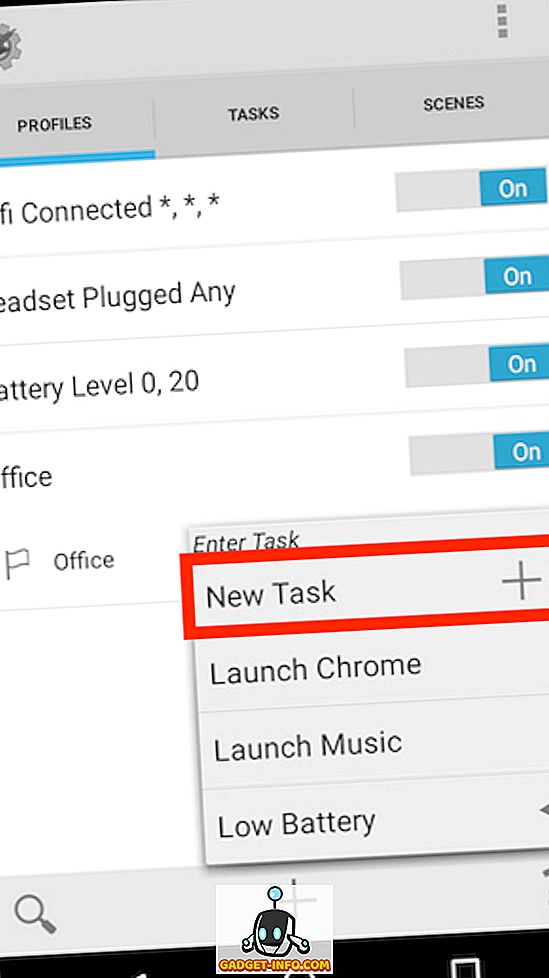
4. إضافة عمل جديد -> نت -> واي فاي .
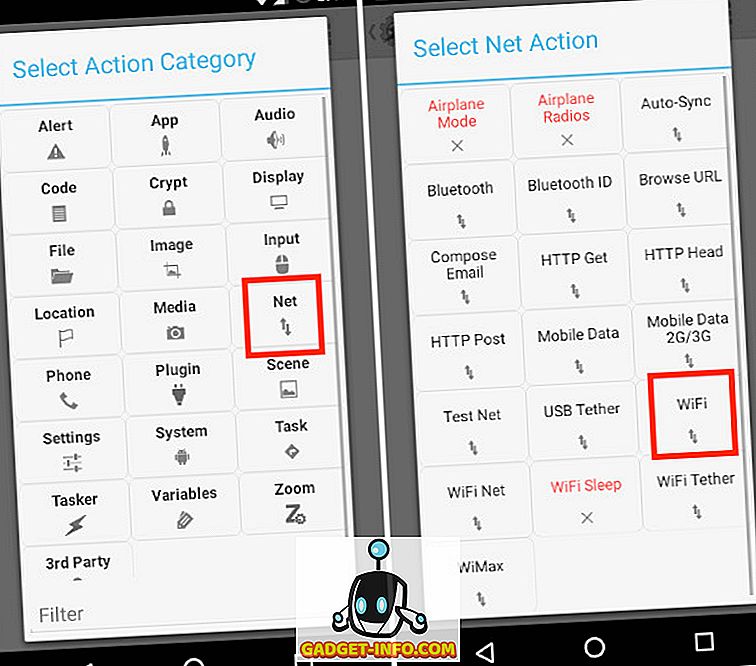
5. قم بتغيير القيمة "Set" إلى "On" ، واضغط على سهم الرجوع في أعلى يسار الشاشة.
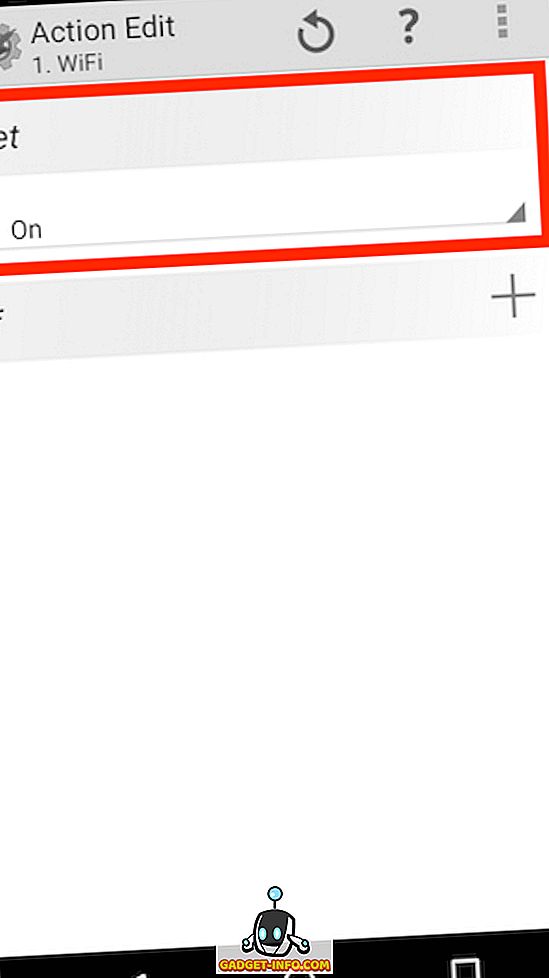
6. إضافة عمل جديد -> الصوت -> حجم قارع الأجراس .
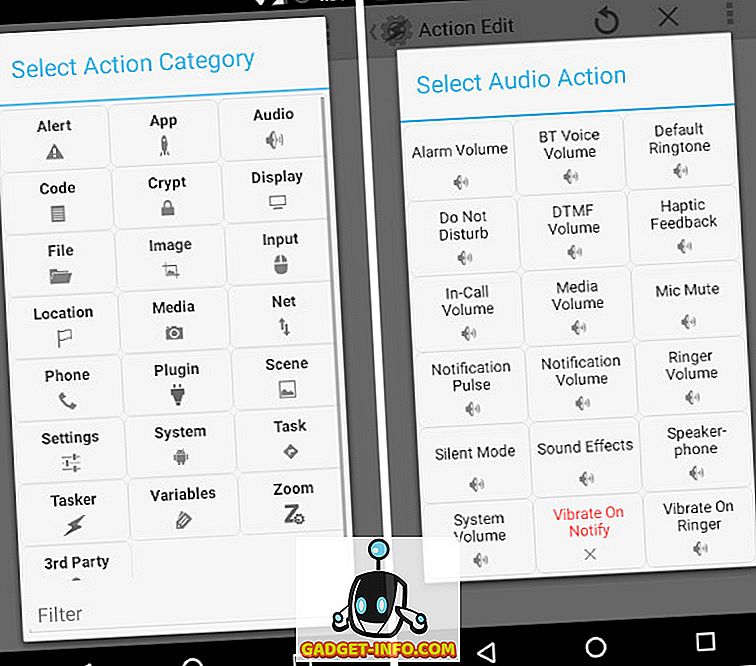
7. قم بضبط مستوى الصوت على المستوى المفضل لديك ، وانقر فوق سهم الرجوع.
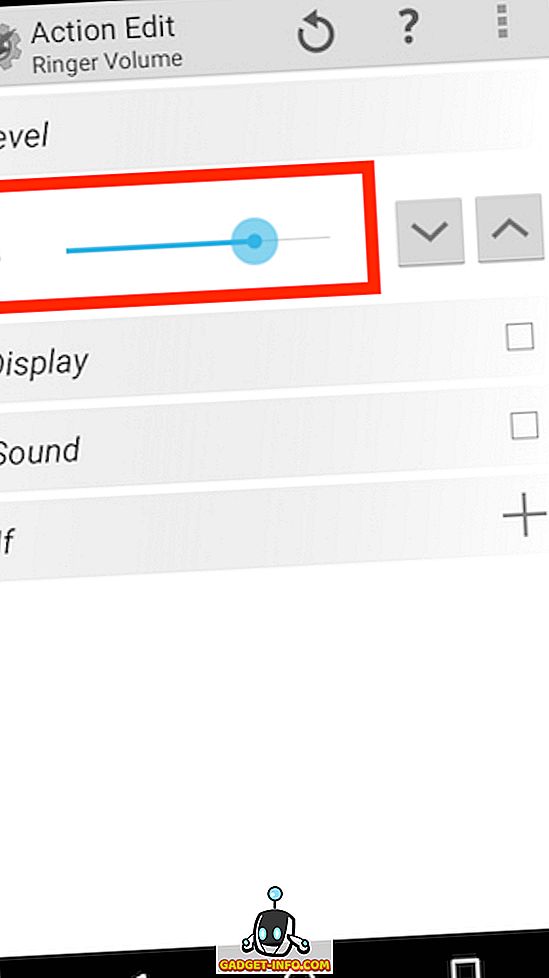
باستخدام هذا الملف الشخصي ، كل يوم ، عندما تعود إلى المنزل ، سيقوم تاسكر بتشغيل WiFi تلقائيًا ، وزيادة مستوى الصوت إلى المستوى الذي قمت بتعيينه إليه.
6. إيقاف واي فاي عندما أغادر المكتب
نظرًا لأن لدينا بالفعل ملفات شخصية تعمل تلقائيًا على تشغيل WiFi عند وصولنا إلى المنزل أو العمل ؛ من المنطقي إيقاف تشغيل WiFi عندما نغادر. ويمكن تحقيق ذلك باستخدام تاسكر بسهولة بالغة.
1. إنشاء ملف تعريف جديد -> الموقع .
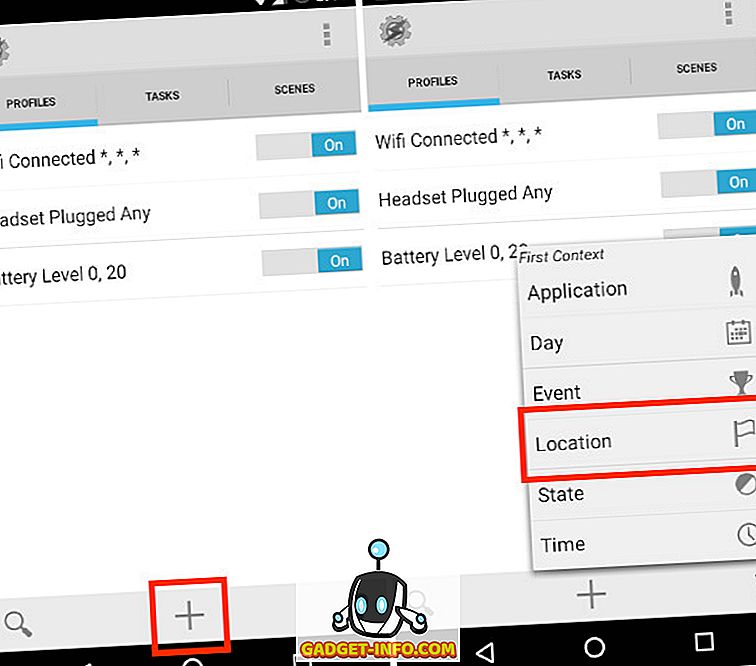
2. إذا كنت قد اتبعت هذه المقالة ، يجب أن يكون لديك بالفعل مكتبك ، والبيت ملحوظ في تاسكر. ببساطة اختر موقع Office الخاص بك .
3. اذهب إلى مهمة جديدة -> أدخل اسمًا للمهمة.
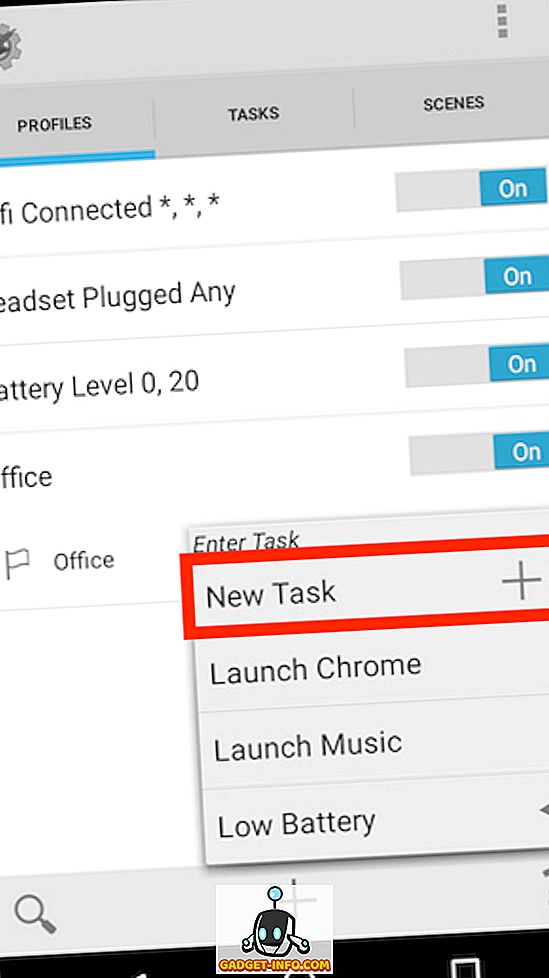
4. إضافة عمل جديد -> نت -> واي فاي .
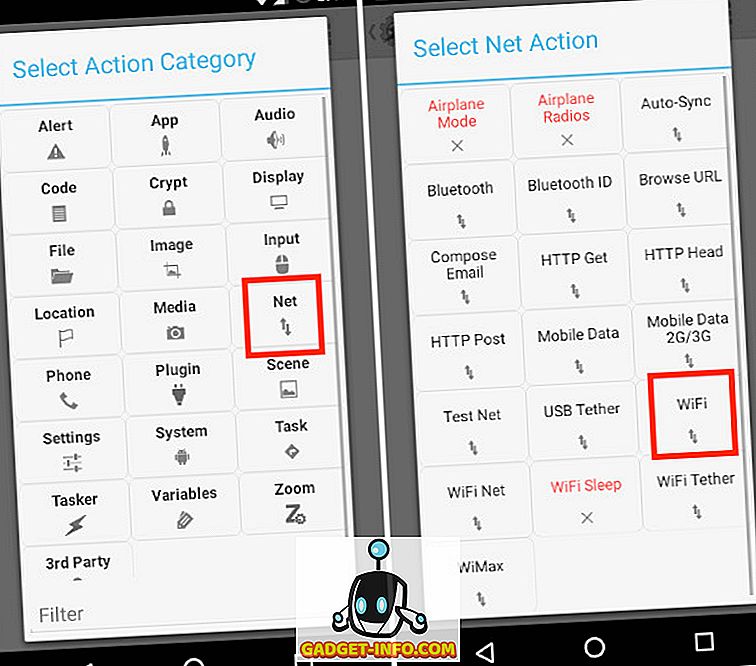
5. قم بتغيير القيمة "Set" إلى "Off" ، ثم انقر فوق سهم الرجوع ، في أعلى يسار الشاشة.
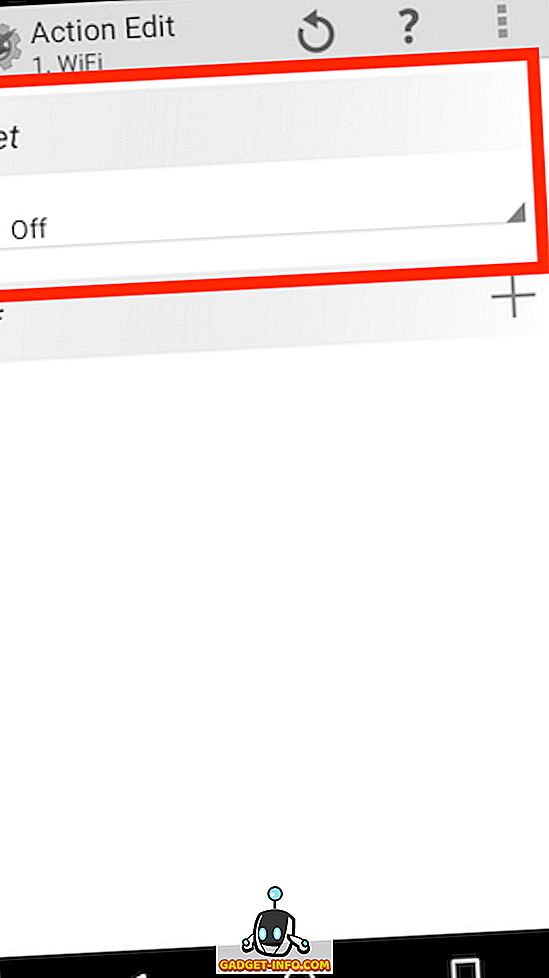
سيعمل هذا الملف الشخصي الآن على إيقاف WiFi الخاص بهاتفك تلقائيًا ، بمجرد ترك مقر عملك ، والتأكد من الحفاظ على البطارية أثناء العودة إلى المنزل.
7. إيقاف واي فاي معطلة عندما أغادر المنزل
ربما ينبغي علينا أيضًا التأكد من إيقاف تشغيل WiFi عند مغادرة المنزل. أنا متأكد أنك تعرف بالفعل كيفية القيام بذلك ، الآن ، ولكن إذا كنت لا تزال مرتبكًا ، فإليك الخطوات التي يجب عليك اتباعها لإنشاء هذا الملف الشخصي:
1. إنشاء ملف تعريف جديد -> الموقع .
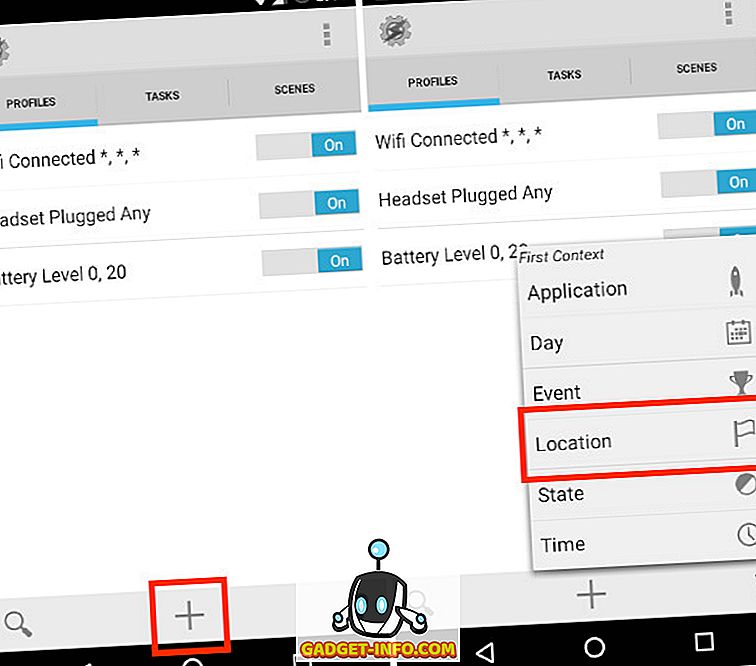
2. إذا كنت قد اتبعت هذه المقالة ، يجب أن يكون لديك بالفعل مكتبك ، والبيت ملحوظ في تاسكر. ببساطة اختر موقع منزلك .
3. اذهب إلى مهمة جديدة -> أدخل اسمًا للمهمة.
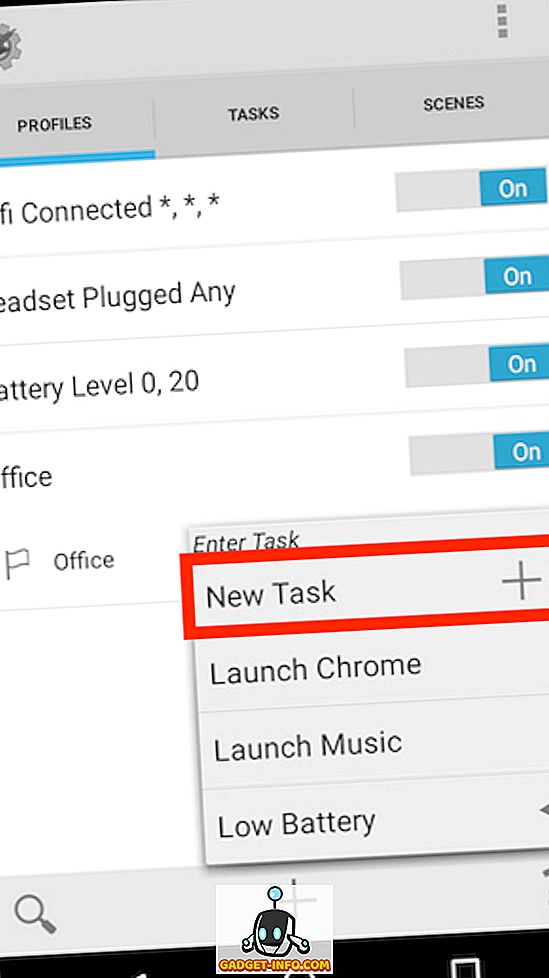
4. إضافة عمل جديد -> نت -> واي فاي .
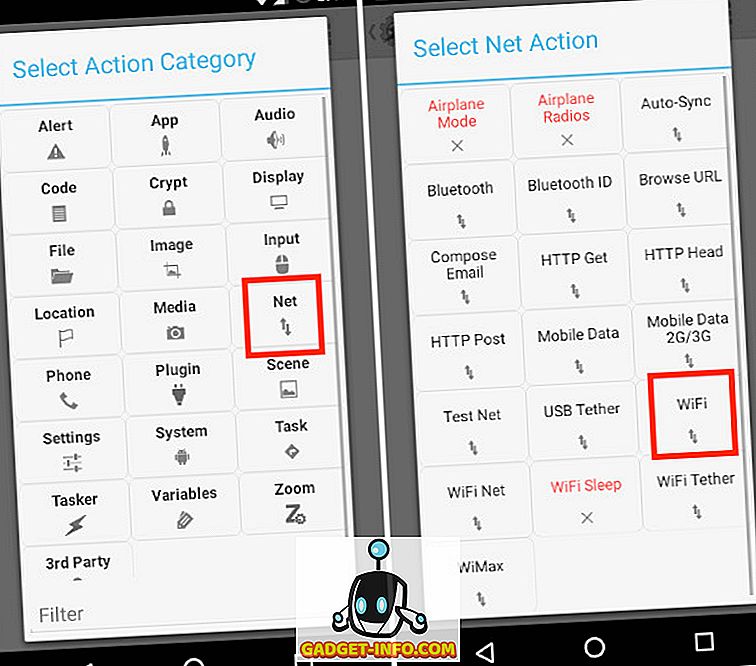
5. قم بتغيير القيمة "Set" إلى "Off" ، ثم انقر فوق سهم الرجوع ، في أعلى يسار الشاشة.
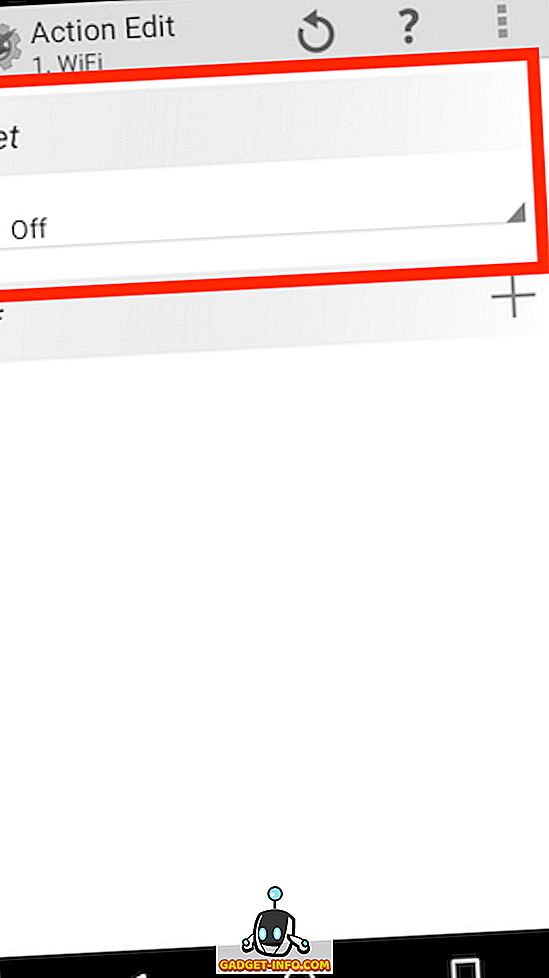
ملف التعريف هو نفسه تمامًا ، مثل الملف الذي أوقف الاتصال بشبكة WiFi عندما تركت العمل ، باستثناء أن موقع المشغل هو موقع منزلي ، هذه المرة.
8. عند الشحن في الليل
عادةً ما أترك هاتفي لشحن بين عشية وضحاها ، وأفضّل ألا أكون مشتتًا بسبب رنين هاتفي في منتصف الليل ، أو حرق عيني باستخدام شاشة فائقة السطوع. لذلك ، يقوم هذا الملف تلقائيًا بتخفيض مستوى الصوت والسطوع إلى 0.
1. إنشاء ملف تعريف جديد -> الوقت .
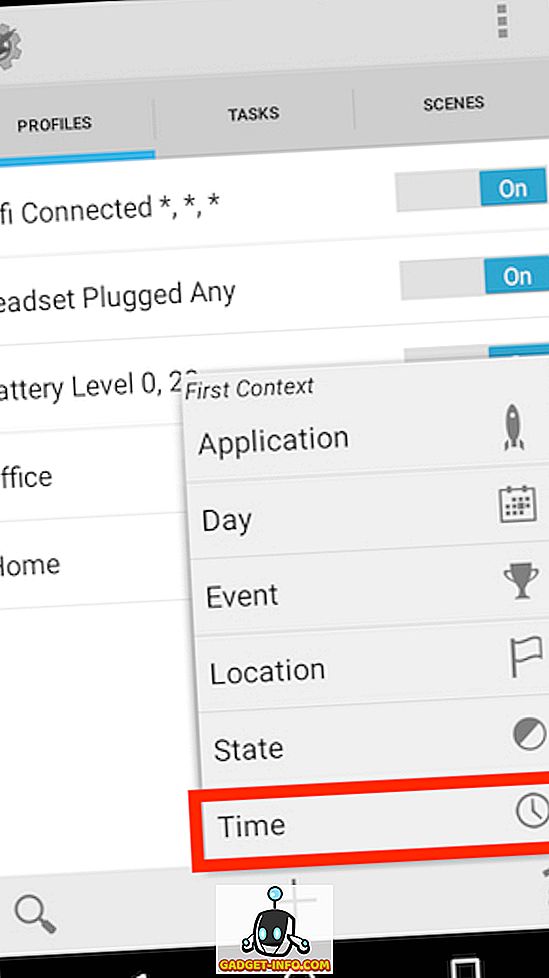
.2 اﺿﺑط اﻟوﻗت اﻟذي ﺗذھب ﻓﯾﮫ إﻟﯽ اﻟﻧوم ﻋﺎدة ، واﻧﻘر ﻓوق اﻟﺳﮭم اﻟﺧﻟﻔﻲ.
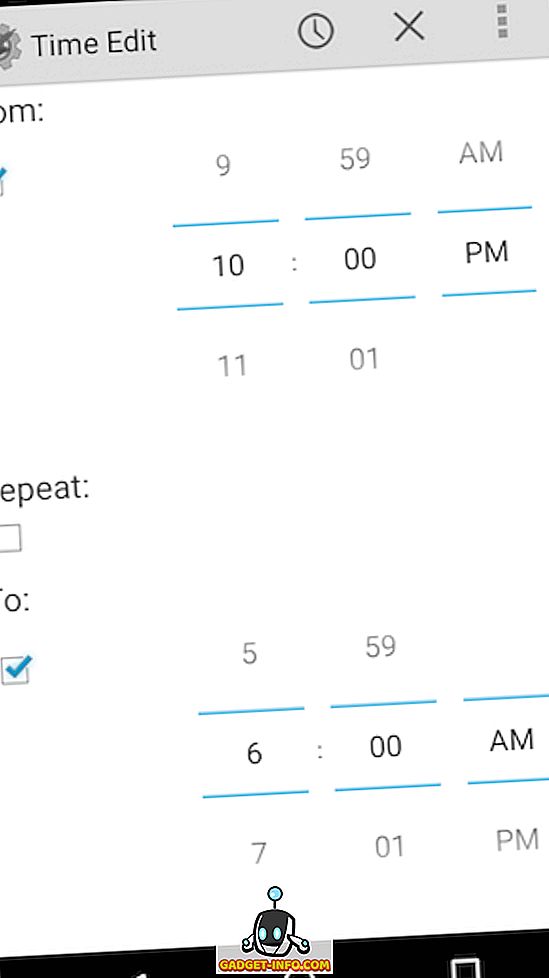
3. اذهب إلى مهمة جديدة -> أدخل اسمًا للمهمة.
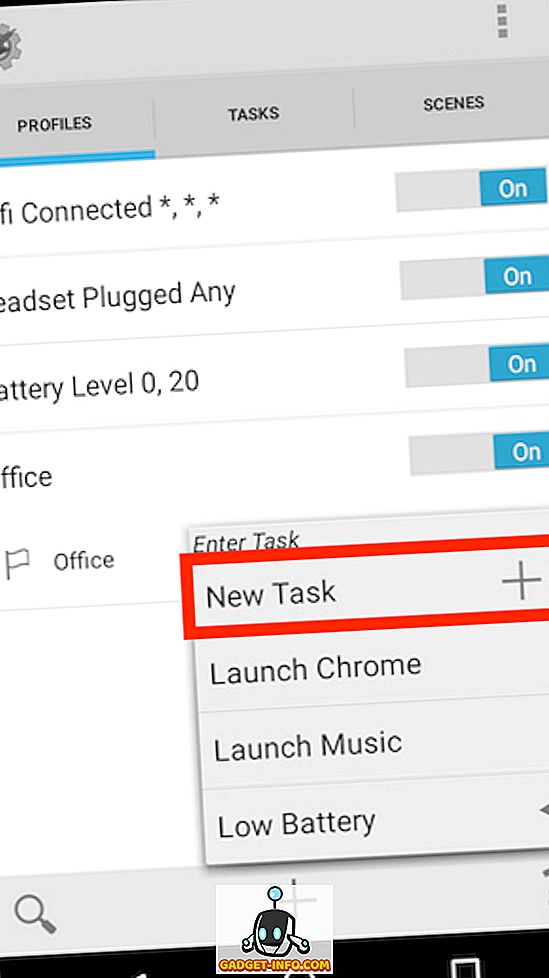
4. إنشاء عمل جديد -> الصوت -> حجم قارع الأجراس .
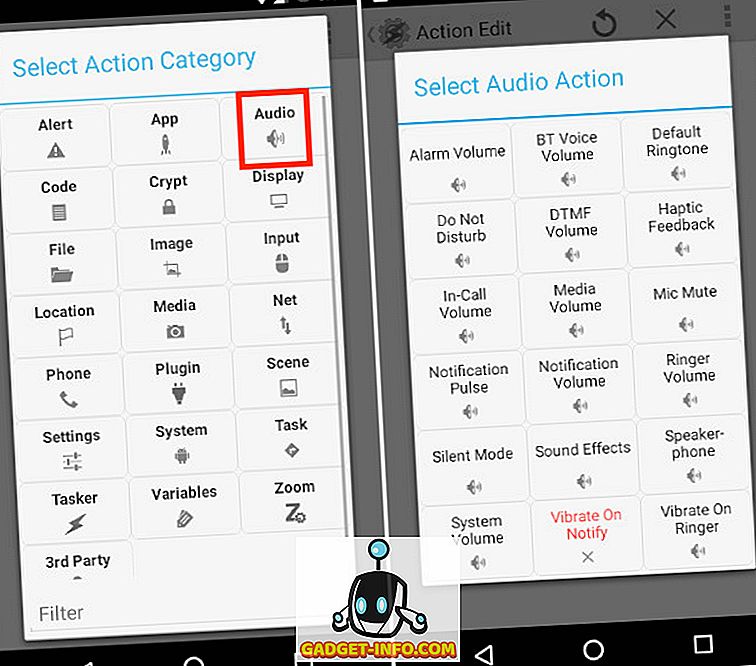
5. قم بتعيين القيمة إلى 0 ، وكرر هذا لـ Volume Notification ، كذلك.
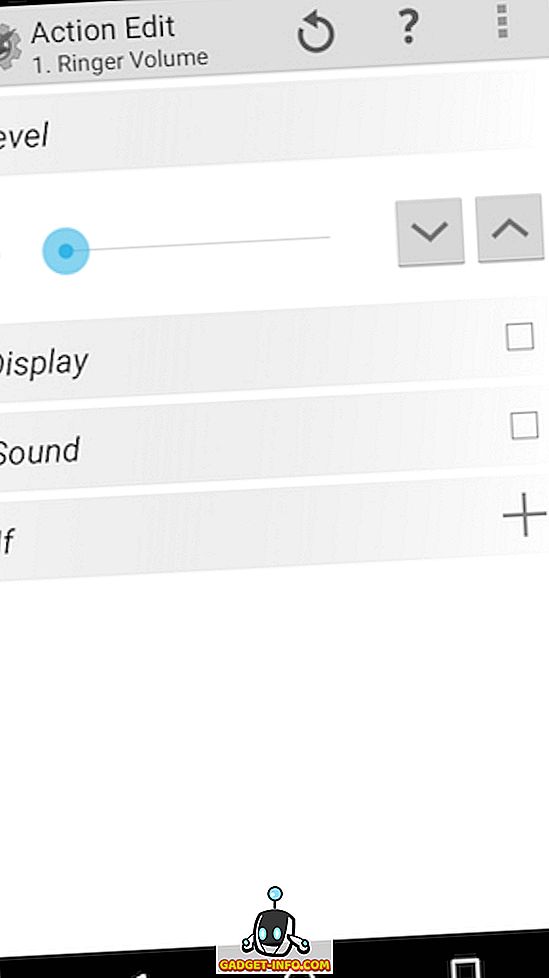
6. قم بإنشاء إجراء آخر -> العرض -> سطوع الشاشة .
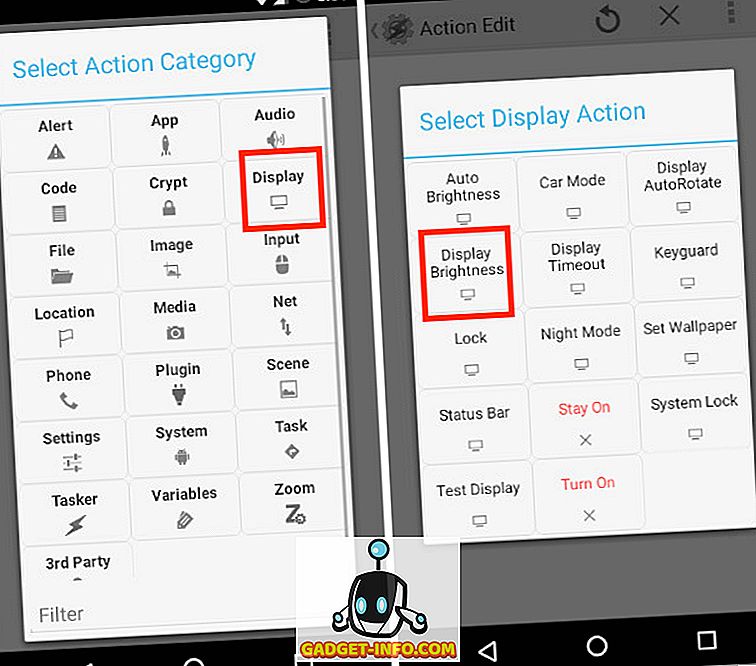
7. اضبط السطوع على 0 ، أو أي قيمة تناسبك ، ثم انقر فوق سهم الرجوع.
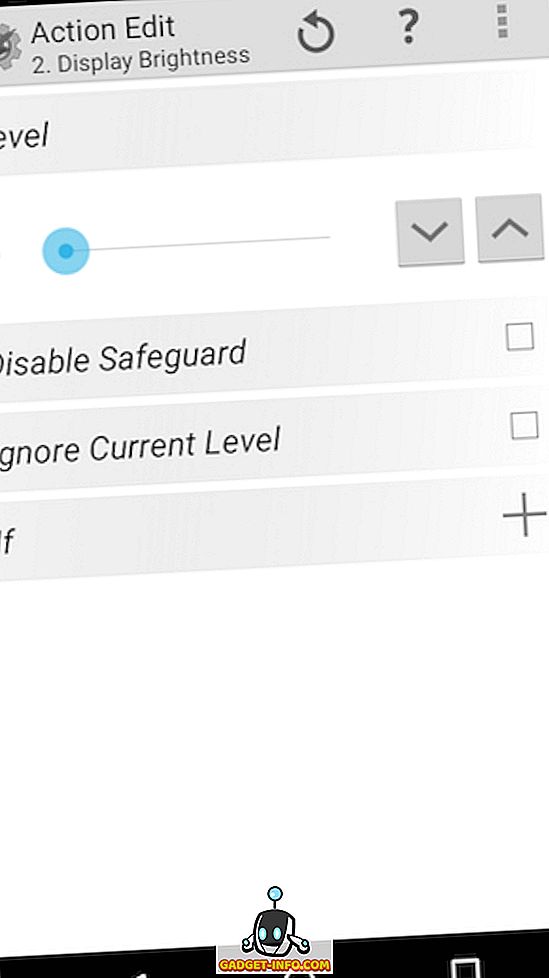
الآن ، في كل ليلة ، عندما تذهب للنوم ، سيقوم تاسكر تلقائيا بإيقاف الصوت ، وسطوع الشاشة ، حتى تتمكن من النوم بسهولة.
9. عند قطع الاتصال في الصباح
يستطيع Tasker أيضًا تعيين السطوع تلقائيًا إلى القيمة المفضلة لديك ، إلى جانب زيادة مستوى صوت الرنين إلى مستوى صوتي لطيف كل صباح.
1. إنشاء ملف تعريف جديد -> الوقت .
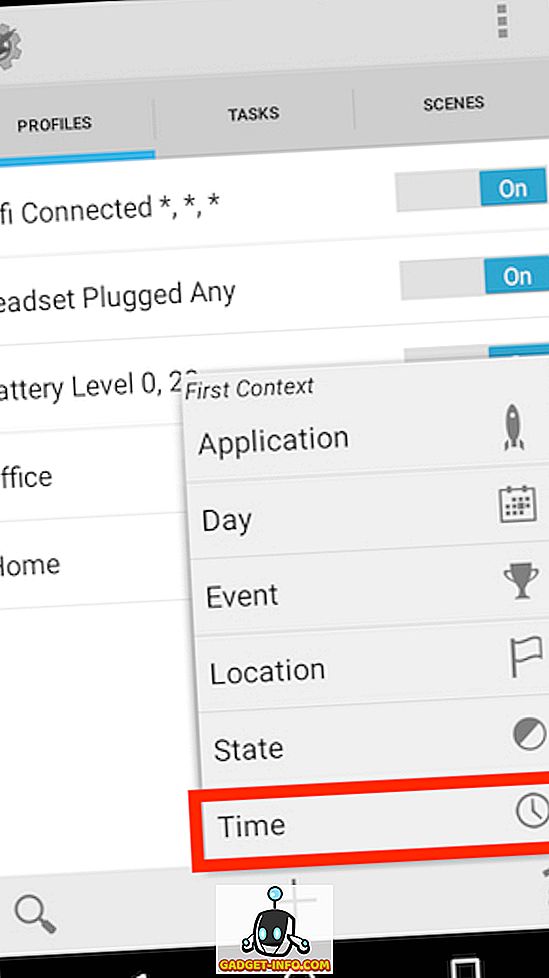
.2 اﺿﺑط اﻟوﻗت اﻟذي ﺗﺳﺗيقظ ﻋﻟﯾﮫ ﻋﺎدة ، واﻧﻘر ﻓوق اﻟﺳﮭم اﻟﺧﻟﻔﻲ.
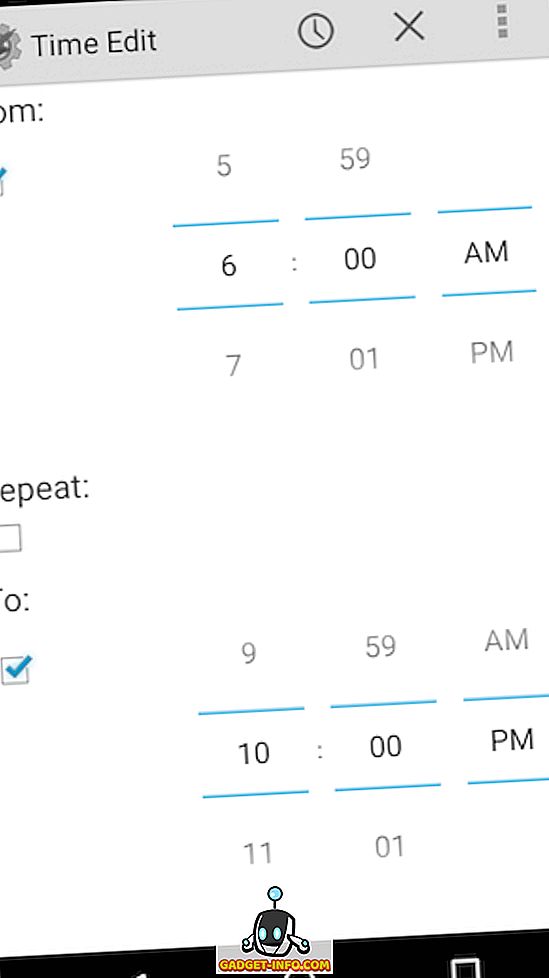
3. اذهب إلى مهمة جديدة -> أدخل اسمًا للمهمة.
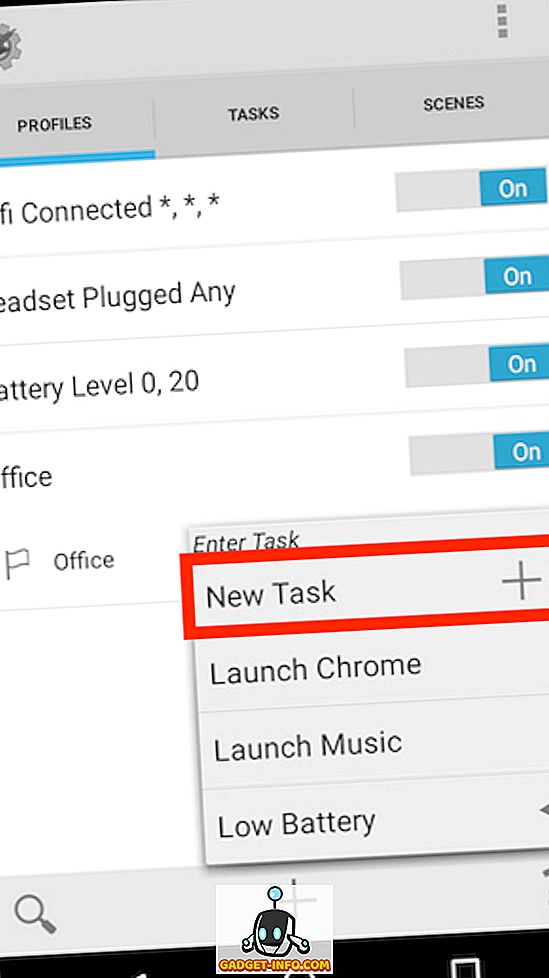
4. إنشاء عمل جديد -> الصوت -> حجم قارع الأجراس .
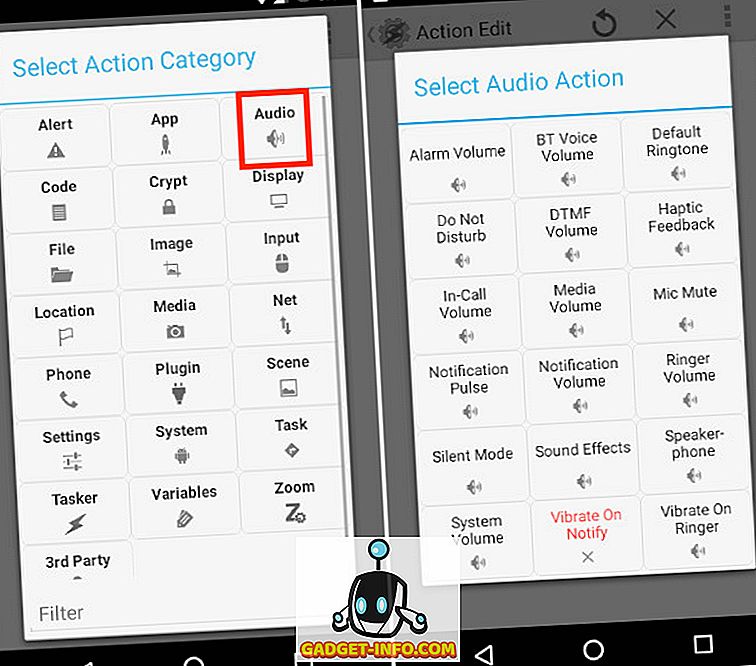
.5 ﻗﻢ ﺑﺘﻌﻴﻴﻦ اﻟﻘﻴﻤﺔ ﻋﻠﻰ اﻟﻤﺴﺘﻮى اﻟﺬي ﺗﺮﻳﺪﻩ ، ﺛﻢ ﻗﻢ ﺑﺘﻜﺮار ذﻟﻚ ﻟﺤﺠﻢ اﻹﻋﻼم ، أﻳﻀًﺎ.
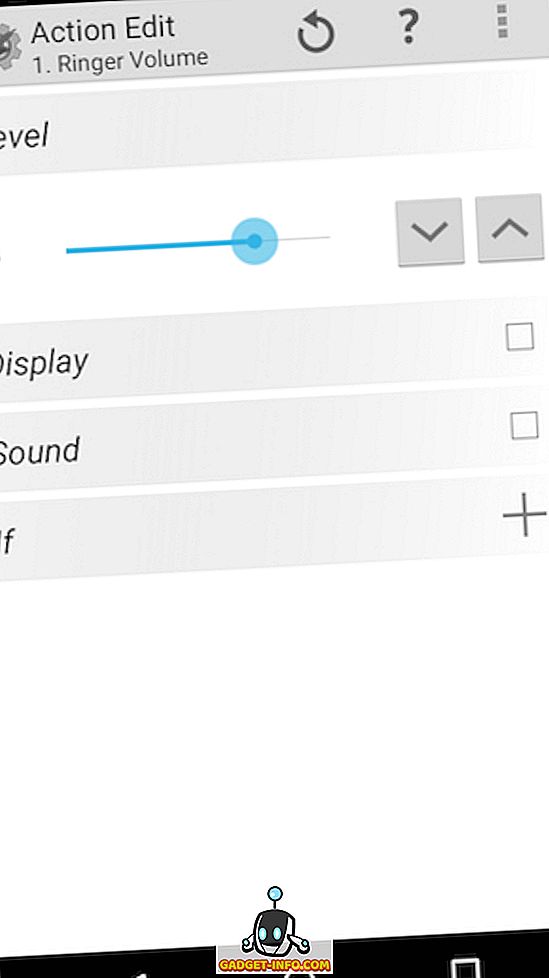
6. قم بإنشاء إجراء آخر -> العرض -> سطوع الشاشة .
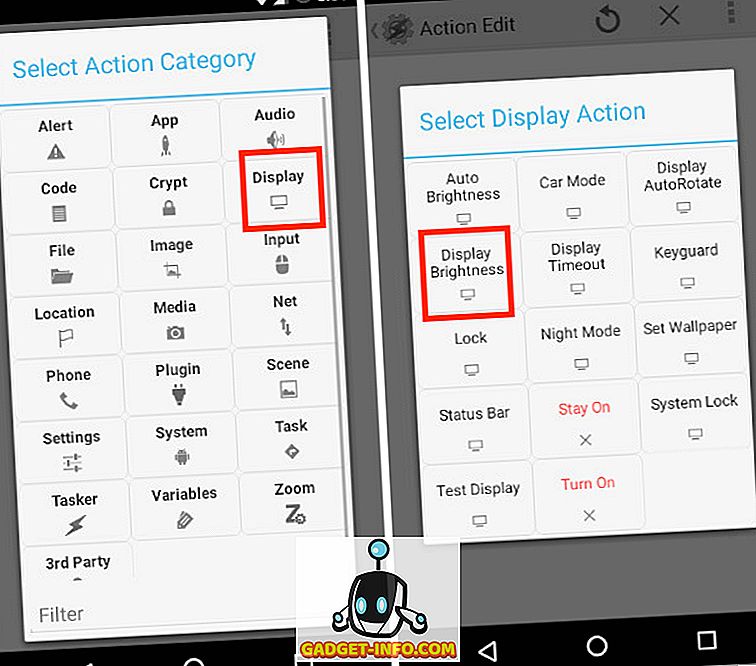
7. اضبط السطوع على أي قيمة تناسبك ، وانقر فوق سهم الرجوع.
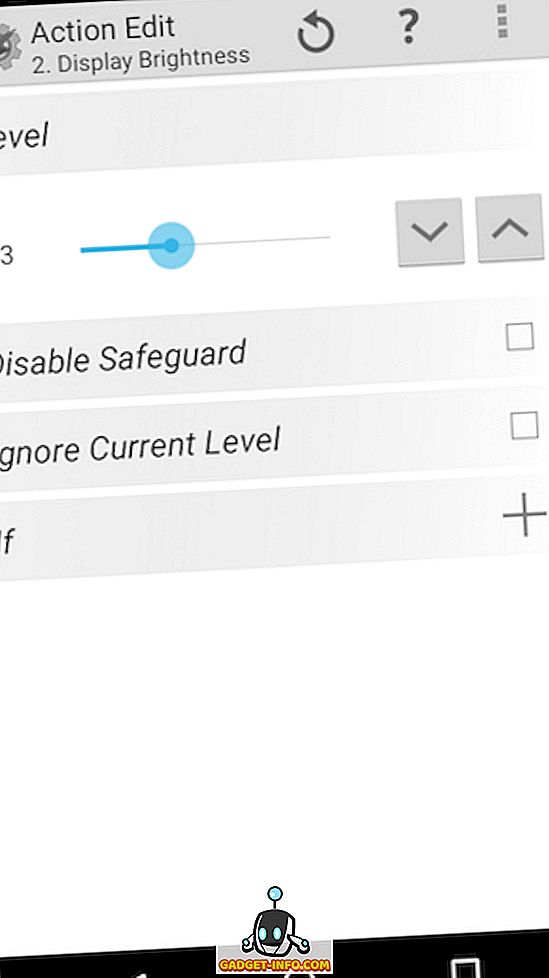
الآن ، كل صباح ، سيقوم Tasker تلقائيًا بزيادة سطوعك وحجم رنينك إلى القيم التي تفضلها. يمكنك ببساطة اختيار هاتفك ، وأنت على ما يرام.
10. رسالة شخص ما عندما البطارية منخفضة جدا
لنفترض أنك ستعود إلى المنزل متأخرة ، وترى أن بطارية هاتفك منخفضة للغاية. يجب عليك بالتأكيد أن تدع شخصًا يعرف أنك في طريقك ، حتى لا تقلق. يمكن لـ Tasker أتمتة ذلك نيابة عنك أيضًا.
1. إنشاء ملف تعريف جديد -> الدولة .
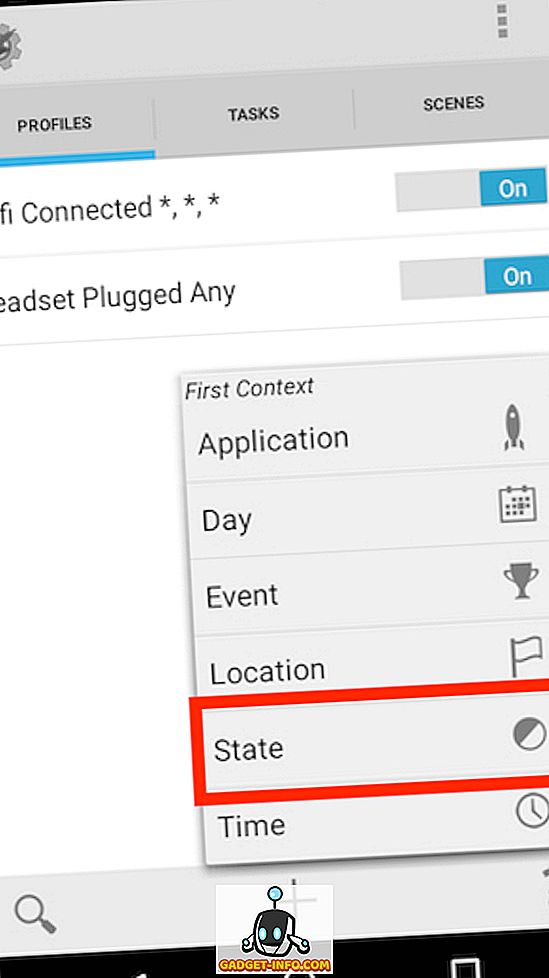
2. حدد الطاقة -> مستوى البطارية .
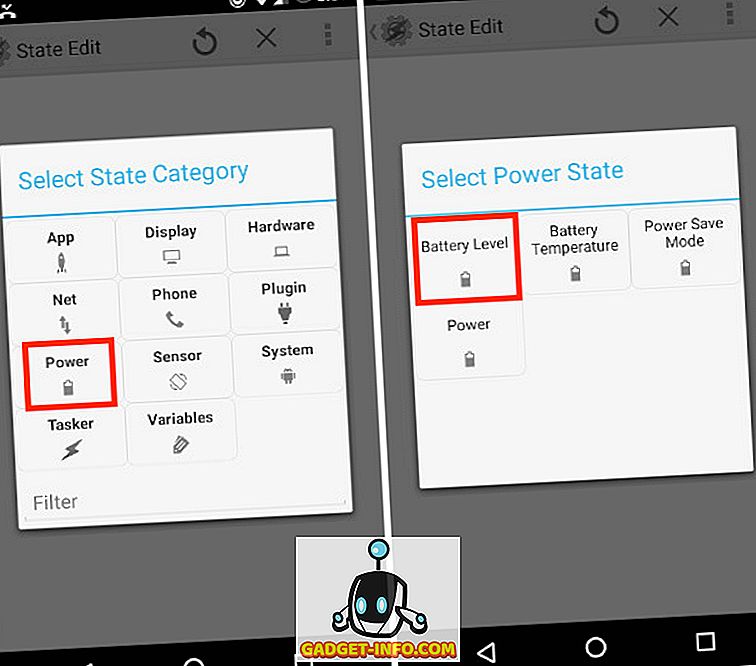
3. قم بتعيين مستوى البطارية إلى أي قيمة تعتبرها " منخفضة للغاية ".
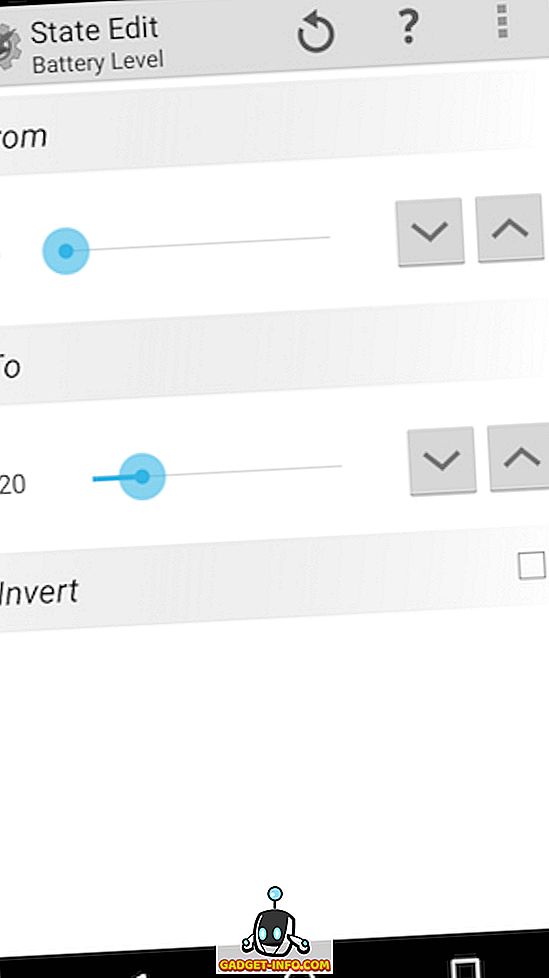
4. اذهب إلى مهمة جديدة -> أدخل اسمًا للمهمة.
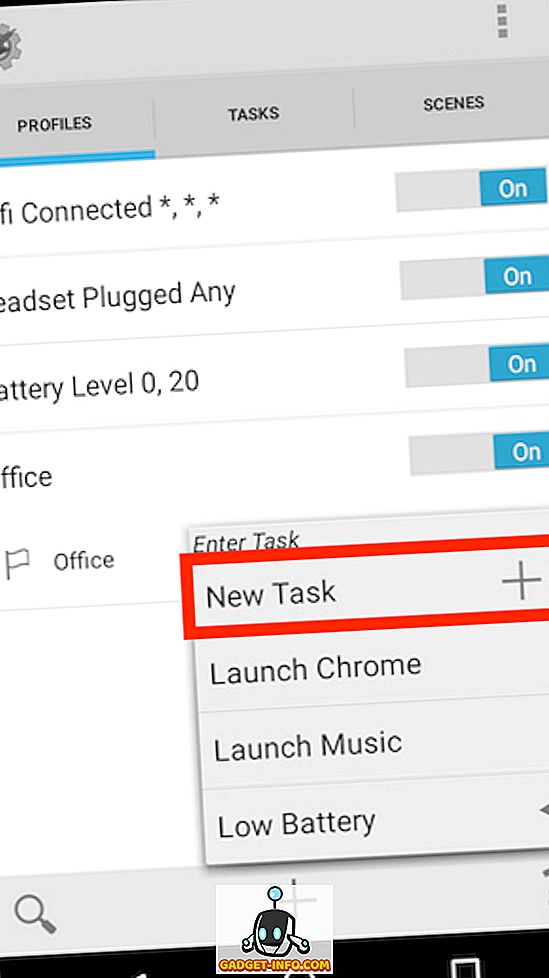
5. إضافة عمل جديد -> الهاتف -> إرسال الرسائل القصيرة .
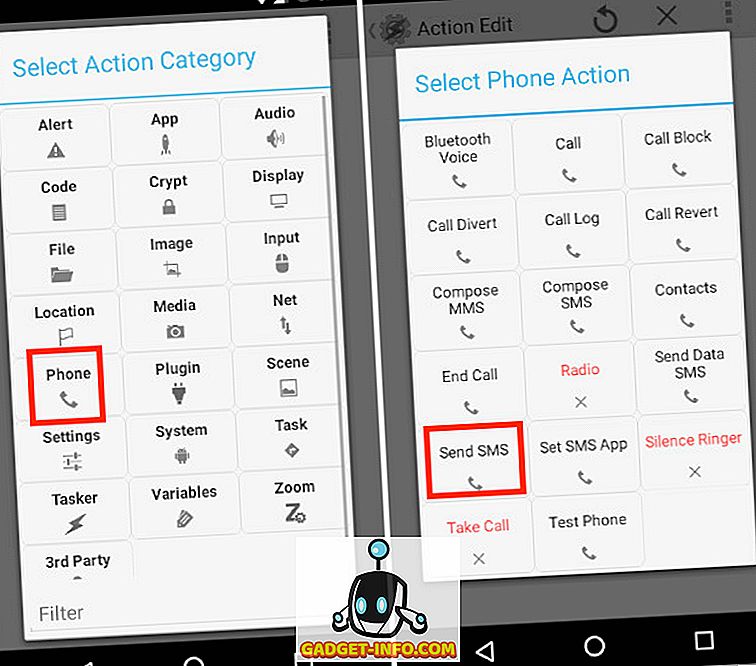
6. أدخل رقم الشخص الذي ترغب في إرساله ، بالإضافة إلى الرسالة التي تريد إرسالها.
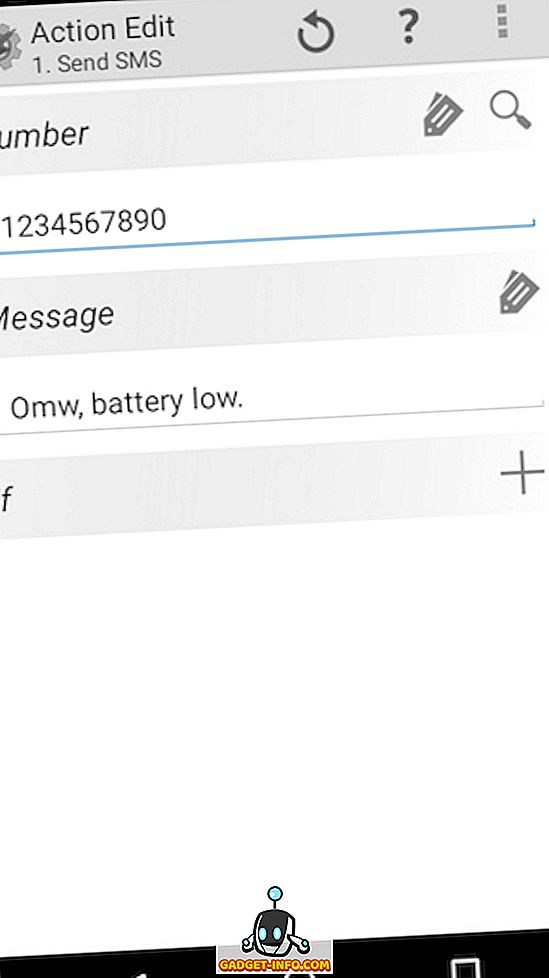
هذا كل شئ. يتحمل Tasker الآن مسؤولية مراقبة البطارية ، وإذا وصل إلى قيمة أقل من القيمة التي حددتها ، فسيتم إرسال رسالة نصية قصيرة تلقائيًا. هذا مفيد حقًا ، ويجب بالتأكيد أن يكون لديك ملف شخصي مثل هذا.
راجع أيضًا: كيفية أتمتة المهام على iPhone باستخدام IFTTT (الدليل)
استخدم Tasker لأتمتة كل شيء على Android
تاسكر هو تطبيق قوي للغاية ، يمكنه أتمتة كل ما تفعله تقريبًا على جهاز Android. الملفات الشخصية التي استخدمها ، بسيطة جدا ، بالمقارنة مع بعض الملفات الشخصية الأكثر تعقيدا التي أنشأها مستخدمو هذا التطبيق. ومع ذلك ، حتى إذا كنت مهتمًا فقط بالأتمتة الصغيرة ، فيجب عليك التحقق من هذا التطبيق ؛ قد يستغرق الأمر بعض الوقت لمعرفة ذلك ، ولكنه يستحق ذلك.
نود أن نعرف عن التطبيقات التي تستخدمها لأتمتة جهاز Android الخاص بك؟ هل تستخدم تاسكر؟ إذا قمت بذلك ، وإذا كان لديك بعض ملفات تعريف Tasker التي تعتقد أنها مفيدة للآخرين ، فلا تتردد في مشاركتها معنا في قسم التعليقات أدناه.
الصورة مجاملة: The Verge









